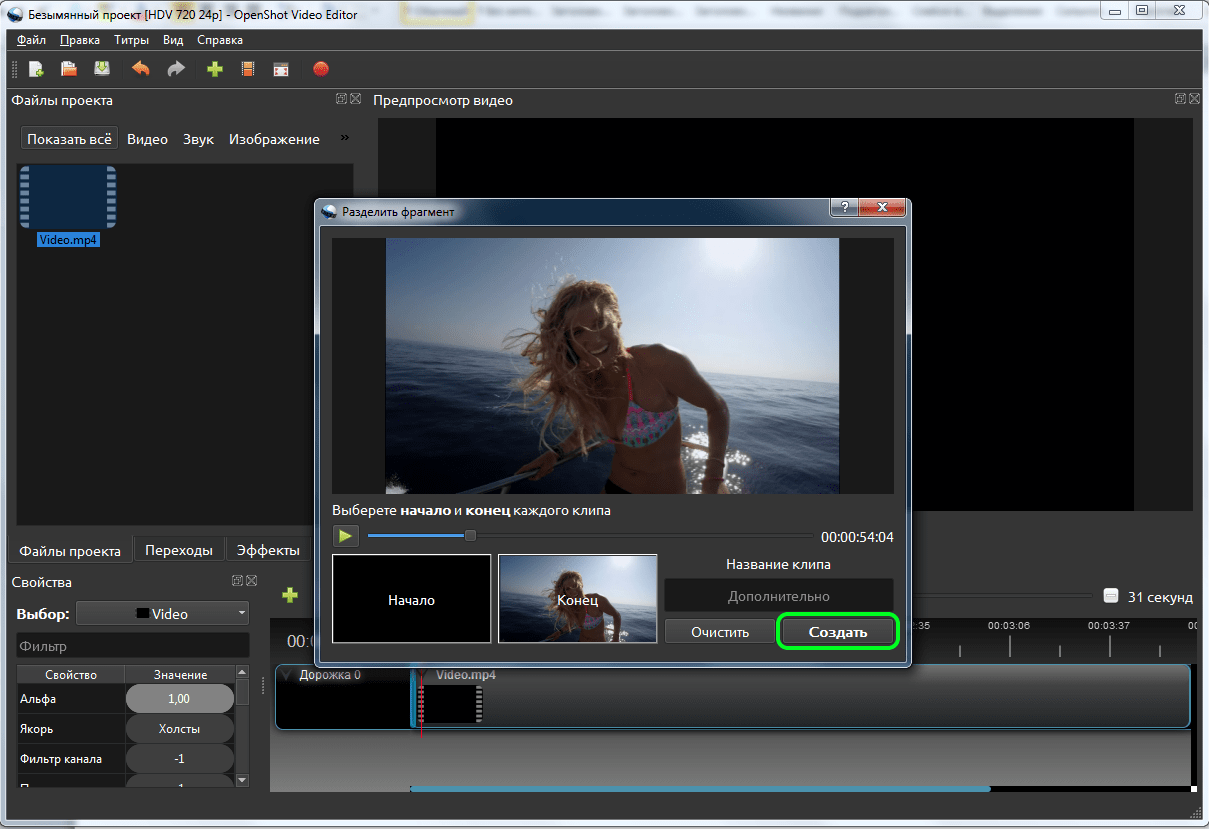11 лучших программ для редактирования
Встроенный графический редактор в социальной сети TikTok разрешает гибко настраивать каждый клип: накладывать эффекты и музыку, применять фильтры и маски, а еще – менять скорость воспроизведения и выравнивать громкость звука. Для базового монтажа перечисленных инструментов уже достаточно, но за дополнительными творческими экспериментами и нестандартными решениями придется обращаться за помощью к приложениям для обработки видео для ТикТока.
СОДЕРЖАНИЕ СТАТЬИ:
Приложения для обработки видео в ТикТоке для телефона
Мобильных редакторов, справляющихся с базовой и даже профессиональной обработкой заранее подготовленного контента, много – большая часть оптимизирована под операционные системы iOS и Android, но порой встречаются и эксклюзивы, представленные лишь в App Store или Google Play.
Список ниже лишен эксклюзивов, а потому подойдет всем начинающим блогерам, а заодно и завсегдатаям TikTok, решившим освоить преимущества полноценного монтажа.
KineMaster
KineMaster – графический редактор, разрешающий подготавливать контент в том числе и в автоматическом режиме, когда клипы с помощью специальных алгоритмов сначала покадрово собираются из выбранных фрагментов (видео, изображения, картинки), а после – дополняются текстом и музыкой. Предлагает готовые пресеты с фильтрами и эффектами, разрешает экспортировать результаты с разрешением до 4K и сразу публиковать в TikTok.
Мне нравится1Не нравится1Cute Cut
Cute Cut – программа для редактирования видео с временной шкалой, гибко настраиваемым интерфейсом и внушительным функционалом, включающим кисти для рисования, настройку элементов, находящихся в кадре, и оптимизацию под конкретные особенности социальных сетей.
В Cute Cut предусмотрены готовые темы (черно-белый фильм, развлекательный контент, ролики со спецэффектами), подсказки для новичков и тысячи мелочей, превращающие недоработанный контент в произведение искусства. Стикеры, текст, фильтры – пора переходить в режим режиссера!
Стикеры, текст, фильтры – пора переходить в режим режиссера!
VivaVideo
VivaVideo – видеоредактор с многомиллионной аудиторией, часто обновляющимся функционалом и предсказуемым интерфейсом, исключающим необходимость разбираться с инструкциями. Процесс редактирования сведен к паре действий: сначала контент добавляется, затем – масштабируется, обрезается или настраивается с помощью фильтров, эффектов и музыки, а после – в пошаговом режиме дорабатывается через предлагаемые элементы. Текст, коллаж, настройка яркости и контраста – скучать, однозначно, не придется.
Мне нравится2Не нравитсяPowerDirector
PowerDirector – мультифункциональный инструмент для монтажа видеороликов. Импортировать разработчики разрешают контент с разрешением до 4K, а после – настраивать, обрезать и дополнять эффектами, фильтрами и переходами. Временная шкала доступна сразу, а вот за необычный контент, вроде тем, шаблонов и титров, уже придется доплатить. Хотя, как подсказывает практика, даже для серьезного монтажа подойдет бесплатная версия PowerDirector.
Хотя, как подсказывает практика, даже для серьезного монтажа подойдет бесплатная версия PowerDirector.
InShot
InShot – небезызвестная платформа для редактирования видеороликов перед публикацией в социальных сетях. Области применения InShot обширны – контент для TikTok и YouTube, короткие очерки для мессенджеров и презентации для последующей передачи через электронную почту. Обрабатывать ролики через платформу легко – весь инструментарий сразу под рукой, а с остальным помогут всплывающие подсказки и рекомендации от разработчика.
Мне нравитсяНе нравитсяVideoshop
Videoshop – редактор, часто появляющийся в подборках с наградами от магазинов приложений для Андроид и iOS. Заслуги Videoshop перед жанром очевидны: встроенный раздел со Slow-mo, тысячи параметров для подготовки слайд-шоу, легкая обрезка ненужных фрагментов, выравнивание громкости звука – даже поверхностно не перечислить всех преимуществ!
Мне нравитсяНе нравитсяСервисы для обработки видео на ПК
Мобильные операционные системы – не единственный способ подготовить контент перед публикацией: многие блогеры предпочитают переносить файлы сначала на жесткие диски компьютеров, а уже после – заниматься монтажом. А значит, пора определиться с подходящими инструментами для ПК.
А значит, пора определиться с подходящими инструментами для ПК.
Movavi Video Suite
Movavi Video Suite помогает красиво обработать видеоролики с помощью заранее подготовленных пресетов, эффектов и фильтров, накладываемых поверх исходных материалов, уже расположенных на временной шкале. Титры, текст, стикеры, музыка и дополнительные звуки – с помощью Movavi даже неудачные кадры легко превратить в контент, заслуживающий всеобщего внимания.
Мне нравитсяНе нравитсяAVS Video Editor
AVS Video Editor – творческая платформа, раньше часто предустанавливаемая на компьютеры с операционной системой Windows. Поддерживает кучу форматов, работает с 4K и малоизвестными кодеками, разрешает объединять фрагменты, разделять и масштабировать, а затем – дополнить изображениями и музыкой. Благодаря технологии кэширования видео AVS Video Editor заметно ускоряет монтаж и разрешает меньше ждать перед публикацией.
Мне нравится2Не нравитсяAdobe Premiere Pro
Adobe Premiere Pro – масштабная и бескомпромиссная система, давно вышедшая за рамки стандартных эффектов, фильтров или же шаблонов. С помощью пакета программ от Adobe готовятся настоящие шедевры, доведенные до совершенства. Каждый кадр начнет выглядеть лучше с интеллектуальными технологиями и автоматическими алгоритмами. А еще в Premiere предусмотрена поддержка разрешения до 8K. Жаль новичкам с продуктами от Adobe не справиться – да и нужна ли подобная мощь для TikTok?
С помощью пакета программ от Adobe готовятся настоящие шедевры, доведенные до совершенства. Каждый кадр начнет выглядеть лучше с интеллектуальными технологиями и автоматическими алгоритмами. А еще в Premiere предусмотрена поддержка разрешения до 8K. Жаль новичкам с продуктами от Adobe не справиться – да и нужна ли подобная мощь для TikTok?
Pinnacle Studio
Pinnacle Studio – не менее мощный видеоредактор, разрешающий проявить навыки в монтаже видеороликов от начала и до конца. Особенность PS – нелинейная подготовка контента. За считанные минуты появится возможность доработать каждый элемент, начиная с эффектов и заканчивая качеством звука. Тысячи мелочей превратятся в незабываемый продукт, заслуживающий внимания всех подписчиков и случайных зрителей.
Мне нравитсяНе нравится«ВидеоШОУ»
Делать ролики молниеносно и по заранее спланированному сценарию – мечта каждого блогера. Инструмент «ВидеоШОУ» частично решает проблему: разрешает отснять материалы, а затем – перейти к редактированию, поделенному на прямолинейные шаги.
Сначала – выборка нужных кадров, затем – фильтры и эффекты, после – музыка и звуки. А там уже и до финальной полировки с титрами рукой подать!
Мне нравитсяНе нравится5 бесплатных программ для монтажа видео на Windows
В наше время, когда смартфоны с каждым днем становятся все более многофункциональными, специальные инструменты для создания видео уже менее важны. Сегодня существует множество бесплатных приложений, которые вы можете использовать для создания роликов. В этой статье, мы собрали список лучших программ для Windows, которые помогут вам в видеомонтаже, без нанесения каких-либо водяных знаков.
Davinci Resolve
Davinci Resolve — профессиональный видеоредактор от Black Magic Design.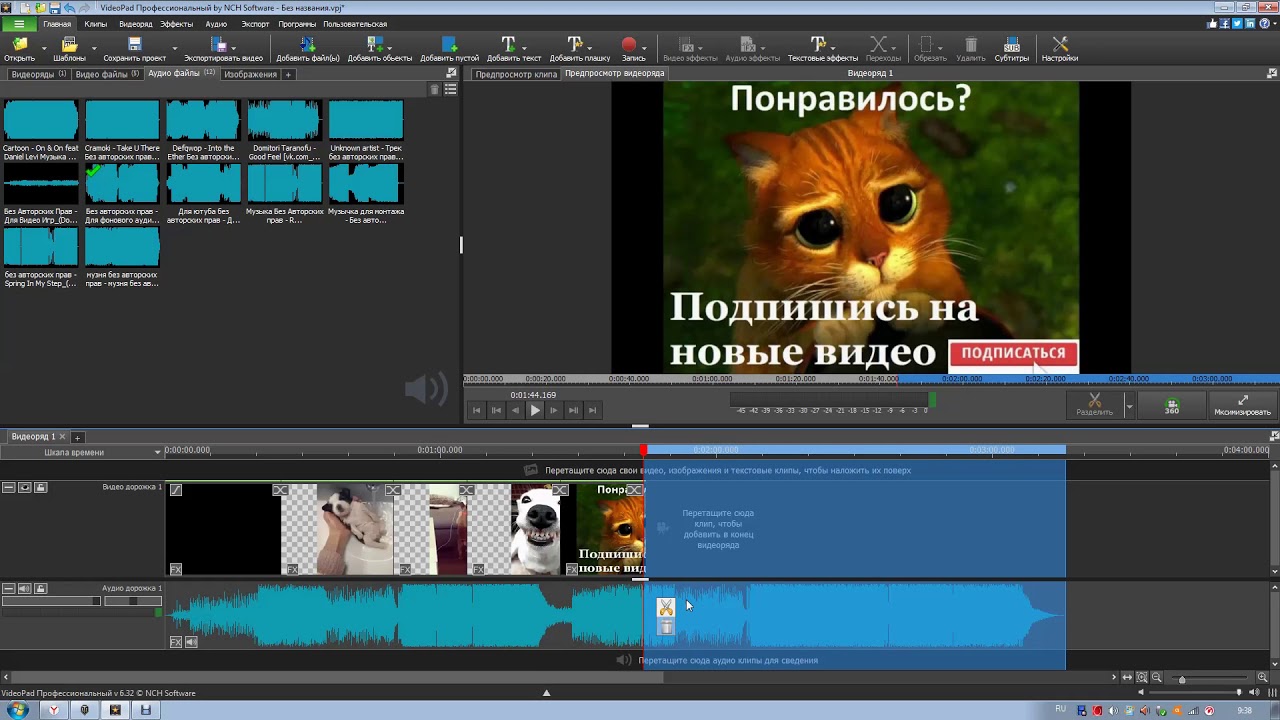 Является бесплатной версией инструмента Davinci Resolve Studio, используемого в Голливуде для создания спецэффектов. Эта программа должна вас заинтересовать, если вам нужно монтировать видео на профессиональном уровне. Вы получаете в распоряжение временную шкалу, расширенное управление мультимедиа, плагины и многие другие функции.
Является бесплатной версией инструмента Davinci Resolve Studio, используемого в Голливуде для создания спецэффектов. Эта программа должна вас заинтересовать, если вам нужно монтировать видео на профессиональном уровне. Вы получаете в распоряжение временную шкалу, расширенное управление мультимедиа, плагины и многие другие функции.
Поскольку DaVinci Resolve создавался в первую очередь для профессионалов, его нельзя назвать самым простым. Нужно будет потратить некоторое время на его изучение. DaVinci Resolve может быть слишком сложным, если вам нужно просто обрезать определенный фрагмент, прежде чем поделиться им с друзьями. Но это отличный инструмент, если вы хотите создать профессиональный ролик. В бесплатной версии есть большинство тех же функций, которые присутствуют и в платной. Исключение составляет лишь возможность сохранения видео в разрешении 3840×2160, а также некоторые дополнительные фильтры.
Hitfilm Express
Hitfilm Express — инструмент для редактирования видео на профессиональном уровне.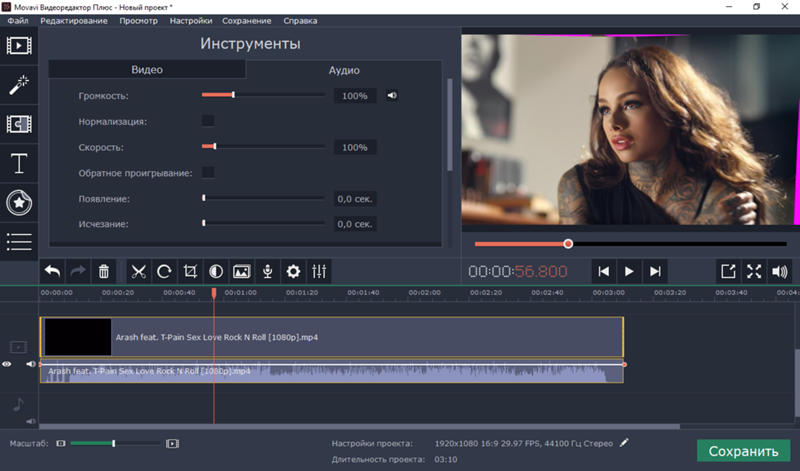 Он используется преимущественно для создания спецэффектов, но также включает в себя и многие базовые функции редактирования. Это отличный выбор, если вы хотите приступить к изучению визуальных эффектов.
Он используется преимущественно для создания спецэффектов, но также включает в себя и многие базовые функции редактирования. Это отличный выбор, если вы хотите приступить к изучению визуальных эффектов.
В сравнении с Davinci интерфейс Hitfilm Express выглядит более простым и понятным. Но и здесь придется потратить время на обучение, особенно если раньше вы никогда не работали с подобными программами.
Поддерживаются 64-разрядные версии Windows 8 и выше, есть версия для Mac. Программа более требовательная к характеристикам компьютера, чем многие другие редакторы. Поэтому убедитесь, что ваш ПК или Mac обладают достаточной производительностью: процессор начиная от Intel Core i3, 4 Гб оперативной памяти (рекомендуется 8 Гб), видеокарта от 2 Гб.
Shotcut
Shotcut — кросс-платформенный видеоредактор с открытым исходным кодом. Программа доступна для компьютеров под управлением Windows, Linux и iOS. Хотя приложение распространяется бесплатно, в нем есть набор вполне внушительных профессиональных функций для обработки: цветокоррекция, поддержка разрешения 4K, компиляция видео по дорожкам, деинтерлейсинг, загрузка файлов MLT XML в виде клипа и многое другое.
Shotcut поддерживает практически все популярные на сегодняшний день форматы. Не имеет значения, каким является источник вашего видео. Вы можете снять его на профессиональную камеру или смартфон, скачать с интернета или записать с телевизора. Скорее всего, Shotcut позволит отредактировать ролик. После этого вы можете выбрать формат сохранения видеофайла. Приложение работает и с 32-разрядными, и с 64-разрядными системами.
Lightworks
Lightworks — немного отличается от описанных выше инструментов гибкостью настроек. Вы можете заставить ее работать именно так, как вам того хочется. Приложение достаточно мощное даже для обработки голливудских фильмов. Его использовали при создании картин «Король говорит!», «Волк с Уолл-стрит», «Брюс Всемогущий». И это лишь несколько примеров. Но Lightworks имеет и хороший набор функций для базового редактирования.
Использовать Lightworks можно в бесплатной или платной (предоставляется по подписке). У бесплатной версии есть некоторые ограничения.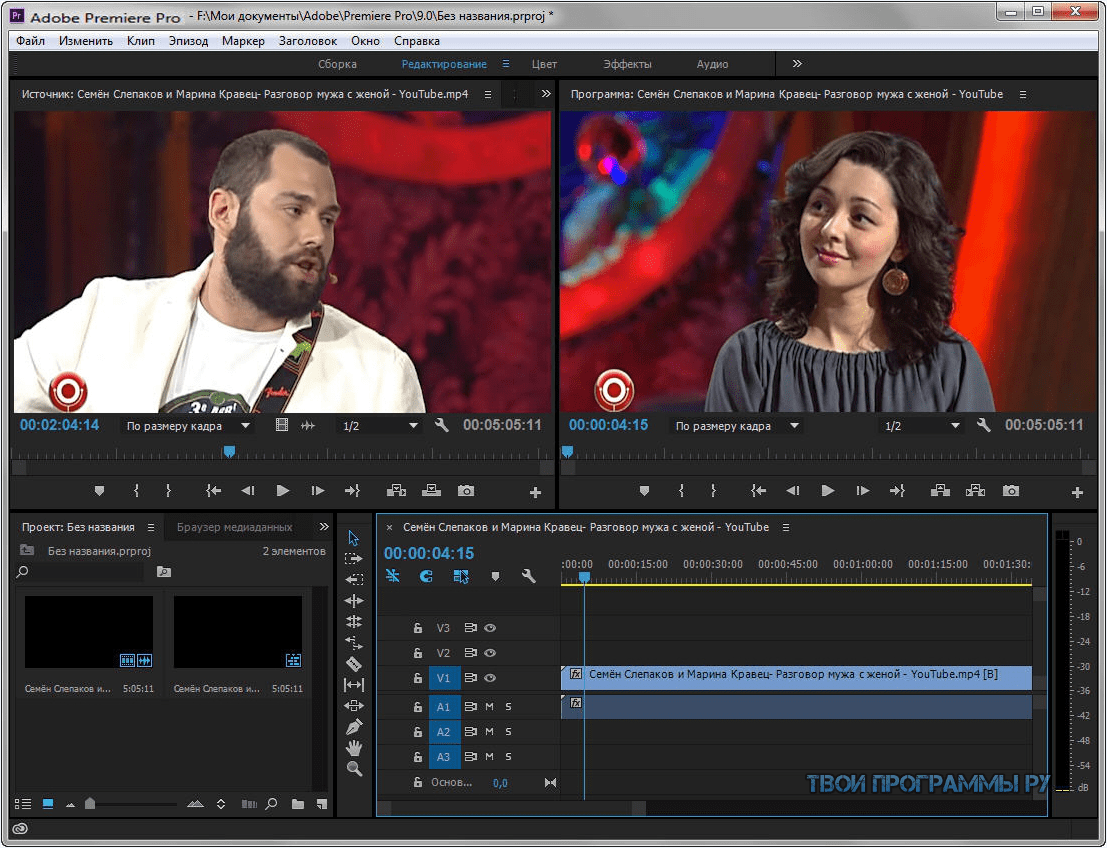 В ней присутствуют основные функции редактирования, поддерживаются все форматы импортированных файлов, но экспорт ограничен лишь форматом MPEG4/H.264 с разрешением до 720p. У вас также не будет доступа к расширенным функциям, таким как FX плагины и временная шкала при рендеринге.
В ней присутствуют основные функции редактирования, поддерживаются все форматы импортированных файлов, но экспорт ограничен лишь форматом MPEG4/H.264 с разрешением до 720p. У вас также не будет доступа к расширенным функциям, таким как FX плагины и временная шкала при рендеринге.
VideoPad Video Editor
VideoPad Video Editor — специально разработанный для домашнего использования. Он имеет простой интерфейс и множество полезных функций, но есть инструменты и для опытных пользователей. Например, доступно микширование звука, изменение скорости видео, цветокоррекция и т.д. Поддерживается импорт и экспорт наиболее распространенных форматов.
VideoPad доступен для Windows 7 и выше. Поддерживается только 64-разрядная версия. Также программу можно использовать на Android и Mac OS (10.5 и выше). Также стоит упомянуть, что это единственная программа в обзоре, которая имеет интерфейс на русском языке.
Movavi Video Editor — видеоредактор для монтажа видео
Movavi Video Editor — функциональная программа для редактирования и монтажа видео, ориентированная на обычного пользователя. Это приложение имеет награды, оно попадало в список лучшего программного обеспечения, составленного известным международным компьютерным журналом.
Это приложение имеет награды, оно попадало в список лучшего программного обеспечения, составленного известным международным компьютерным журналом.
Многие пользователи сталкиваются с необходимостью редактирования видео файлов. Например, нужно смонтировать снятый видеоролик, загруженное видео из интернета и т. п. Для обработки видео понадобится специализированная программа — редактор видео, в которой можно выполнить необходимые операции по редактированию и монтажу видео.
Подобные приложения для работы с видеофайлами часто имеют довольно сложный интерфейс, в котором невозможно сразу понять логику работы программы.
Программа для монтажа видео Movavi Video Editor прекрасно подойдет для работы с видео файлами. Преимуществом приложения является то, что Movavi Видеоредактор достаточно простой в управлении, имеет дружелюбный интерфейс, с ним легко разберется даже неопытный пользователь.
Возможности Movavi Video Editor
Основные возможности программы Movavi Video Editor:
- Большое количество встроенных эффектов и фильтров.

- Удаление ненужных фрагментов из видео, соединение разных видео файлов.
- Добавление аудиодорожки в видеофайл.
- Вставка в видео графических изображений.
- Добавление титров, водяных знаков в видеоролик.
- Функция «картинка в картинке».
- Запись видео с веб-камеры.
- Запись звука с микрофона.
- Автоматическое создание видео с помощью «Мастера создания клипов».
- Настройка свойств видео и аудио.
- Преобразование видео в другой видео формат.
- Высокая скорость конвертирования видео.
- Сохранение аудиодорожки из видео в выбранном аудио формате.
- Улучшение качества записи видео.
- Поддержка загрузки видео на YouTube.
В программу встроена библиотека, имеющая в своем составе необходимые компоненты: клипы, фоны, звуки, музыку, которые можно использовать при создании видео роликов в Мовави Видео Эдитор.
Программа доступна на русском языке. Скачать Movavi Video Editor можно с официального сайта производителя — российской компании Movavi по адресу www.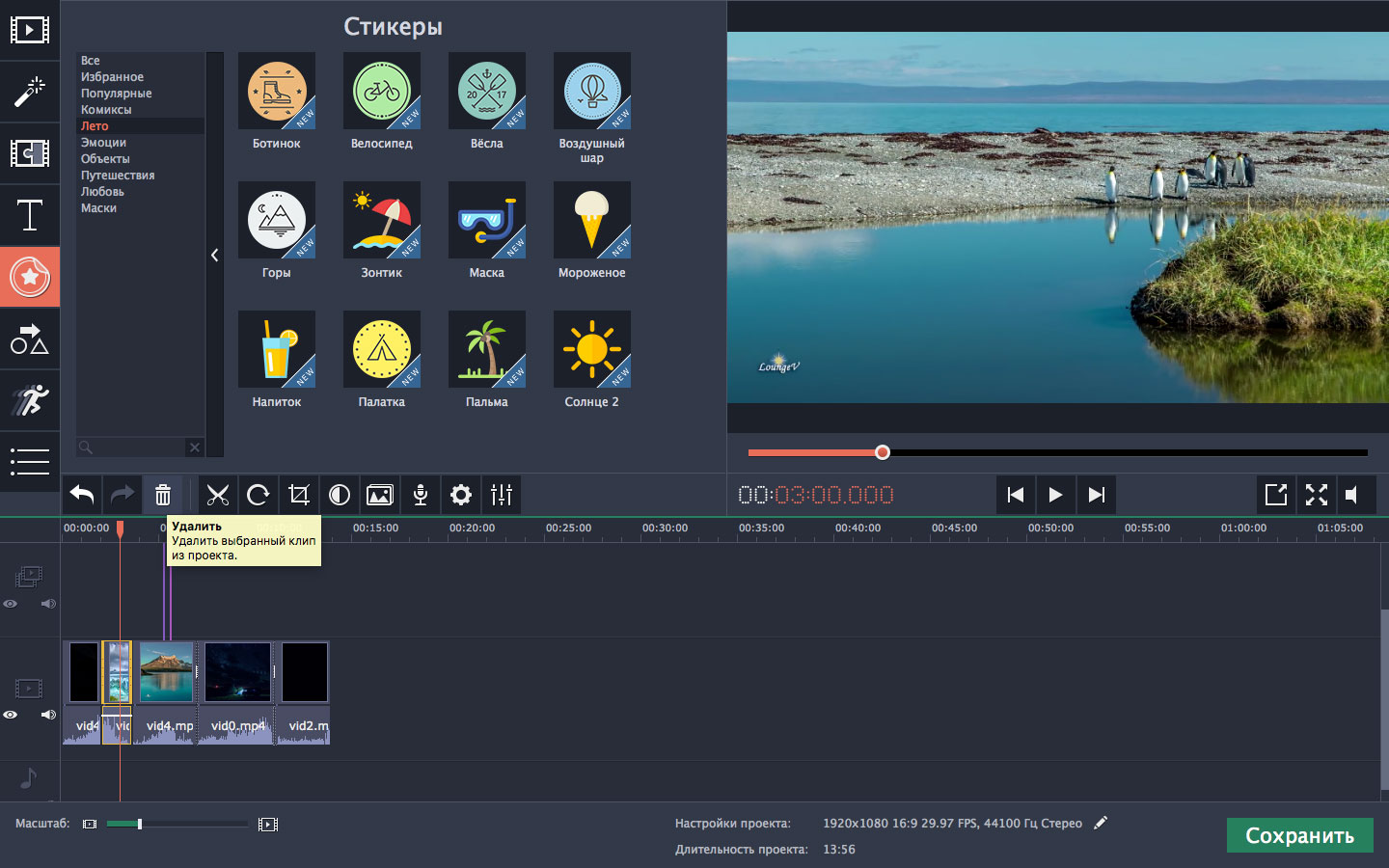 movavi.ru/videoeditor. Movavi Video Editor — платная программа, имеющая две версии, отличающиеся друг от друга функциональными возможностями: Movavi Видеоредактор и Movavi Видеоредактор Плюс.
movavi.ru/videoeditor. Movavi Video Editor — платная программа, имеющая две версии, отличающиеся друг от друга функциональными возможностями: Movavi Видеоредактор и Movavi Видеоредактор Плюс.
Сразу после запуска приложения, поверх главного окна Movavi Видеоредактор, откроется окно для выбора проекта. Откройте существующий проект или создайте новый проект в расширенном режиме или в простом режиме.
Создание проекта в видеоредакторе Movavi состоит из нескольких этапов:
- Добавление в проект видео и фото.
- Монтаж видео, выбор качества.
- Добавление переходов.
- Если необходимо, добавление музыки в видео.
- Сохранение результата в выбранном формате.
Как редактировать видео в Movavi Video Editor
При создании проекта в окне программы Movavi Video Editor открываются подсказки, поясняющие порядок работы в приложении. Если что-то непонятно, перейдите на сайт Movavi для получения подробной информации о работе в программе.
Войдите во вкладку «Импорт», добавьте видео, фото и музыку или выберите запись видео с камеры.
Перетащите видео или несколько клипов на монтажный стол, на котором будет происходить основная работа с видео файлами.
Для более удобной работы с проектом, измените масштаб, передвинув ползунок вправо на шкале масштаба, которая находится в левой нижней части окна программы.
В нижней части окна «Movavi Видеоредактор» отображаются основные настройки проекта, которые можно изменить по своему усмотрению в любой момент до завершения создания проекта.
С помощью раздела «Инструменты», во вкладках «Видео» и «Аудио» выбираются определенные параметры, которые следует применить для данного проекта.
В большинстве случаев, из видеоролика необходимо вырезать ненужные части, разделить видео на фрагменты, чтобы поменять их местами, вставить в видеоряд фотографию или добавить какое-нибудь другое изображение.
В Movavi Видео встроен плеер, в котором отображается текущее состояние проекта. Мультимедиа плеер разворачивается на весь экран. Если это нужно, открепите проигрыватель из окна программы.
В приложение встроены звуки и музыка, которые используются при создании фильма. На примере из этой статьи, в видео не было звуковой дорожки, поэтому я добавил в проект другой аудио файл со своего компьютера.
Аудиодорожку, встроенную в видео файл, можно отключить, а вместо нее добавить другую. Если длина добавленной аудиодорожки превышает длину видео, обрежьте лишнее в видео редакторе.
При необходимости, добавьте в создаваемый фильм видео клипы или фоны из библиотеки.
Если больше нет необходимости в дальнейшем редактировании видео фильма, проект на компьютере. Разумеется, если нужно, данное видео можно дополнительно обработать с помощью различных инструментов, встроенных в видеоредактор.
Откройте вкладку «Фильтры» для выбора и наложения подходящего фильтра.
Из вкладки «Переход» добавляется переход между двумя клипами. Если отдельные части видео некрасиво стыкуются друг с другом, добавьте плавный переход для приятного визуального восприятия в место, где соприкасаются два фрагмента видео.
После входа во вкладку «Титры», добавьте текст в нужное место на видео, выберите размер шрифта, продолжительность его отображения. На выбор предлагаются разные виды шрифтов. Задайте цвет и прозрачность для добавленного текста. Титры располагаются на отдельном треке монтажного стола.
Во вкладке «Стикер» предлагают добавить стикер в видео. Добавьте стикер в нужное место (если нужно) на трек титров.
Вам также может быть интересно:
Далее расположены другие инструменты, открывающиеся во вкладках: «Фигуры», «Масштаб и панорамы», «Анимация», «Масштаб и панорама», «Стабилизация», «Выделение и цензура», «Хромакей», с помощью которых решаются те или иные задачи при редактировании фильма.
Если видео снято камерой, которая во время съемки подрагивала в руках, то исправить дрожание камеры поможет инструмент «Стабилизация».
Выделите видео, настройте параметры стабилизации, посмотрите на результат, примените настройку.
Воспроизведите проект с помощью плеера, убедитесь, что полученный результат вас удовлетворяет. Далее нажмите на кнопку «Сохранить».
Далее нажмите на кнопку «Сохранить».
В окне «Сохранение» выберите настройки проекта и настройки экспорта.
В программе поддерживаются основные видео форматы:
- MP4, AVI, MKV, MOV, FLV, MPEG, WMV, M2TS и т. д.
Звуковая дорожка сохраняется в следующих аудио форматах:
- MP3, WAV, AAC, FLAC, OGG, WMA и т. д.
В Movavi Video Editor реализована загрузка видео на YouTube в высоком качестве до 1080p HD. Понадобится войти в свой аккаунт на популярном видеохостинге, выбрать необходимые настройки в программе, а затем запустить загрузку видео на YouTube.
Приложение сохраняет видео для телевизоров в качестве до 4K Ultra HD.
В Movavi Video Editor поддерживается создание видео для устройств Apple, Android, Xbox, PSP и т. д.
После выбора настроек, выберите место для сохранения видеоролика, дайте имя файлу, а затем нажмите на кнопку «Старт».
После завершения преобразования, фильм готов для просмотра.
Выводы статьи
Если вы столкнулись с необходимостью отредактировать видео, но не являетесь профессионалом в этой сфере, программа Movavi Video Editor (Movavi Видеоредактор) — отличное решение. Приложение имеет понятный интерфейс, обладает большими функциональными возможностями. С редактором видео от Movavi вы узнаете, что процесс видеоредактирования может быть простым и приятным.
Приложение имеет понятный интерфейс, обладает большими функциональными возможностями. С редактором видео от Movavi вы узнаете, что процесс видеоредактирования может быть простым и приятным.
Похожие публикации:
Узнаем чем монтировать видео: лучшие программы
Снять видео может любой человек, в руках у которого даже самая простейшая камера, будь то смартфон или фотоаппарат. Но вот сделать из него настоящий шедевр под силу только толковому верстальщику. Помогают последнему в этом деле специальные программы для монтирования видео.
В сети можно найти массу софта такого плана, но далеко не каждое приложение отличается качественной составляющей и удобством пользования в целом. Поэтому для многих новичков в этом деле вопрос, где монтировать видео остается неразрешенным и актуальным. Выбор еще осложняется и тем, что у каждого пользователя есть какие-то свои конкретные запросы. И если некоторых вполне устраивает одна группа приложений, то для других она слишком проста и малофункциональна или же, наоборот, сложна и запутана.
Мы же попробуем разобраться, в какой программе монтировать видео лучше всего в том или ином случае, на что обратить внимание во время выбора подобного софта, а также обозначим несколько наиболее толковых приложений.
Трудности выбора
На просторах Всемирной паутины можно встретить довольно много решений для верстки видео. Одни программы позволяют монтировать видео бесплатно, но имеют какие-то критичные ограничения. Другие более функциональны, качественно локализованы, но за лицензию придется заплатить немаленькие деньги.
Конечно, монтировать видео на русском языке с удобным и расширенным функционалом, который способен выполнить верстку любой сложности – одно удовольствие. Но если вам нужен простой монтаж аватарки, чтобы потом ее выложить в социальную сеть, то совсем необязательно тратиться на дорогущую лицензию мощного продукта.
Чтобы научиться монтировать видео такого плана, достаточно какого-нибудь бесплатного варианта или триальной версии более продвинутого софта.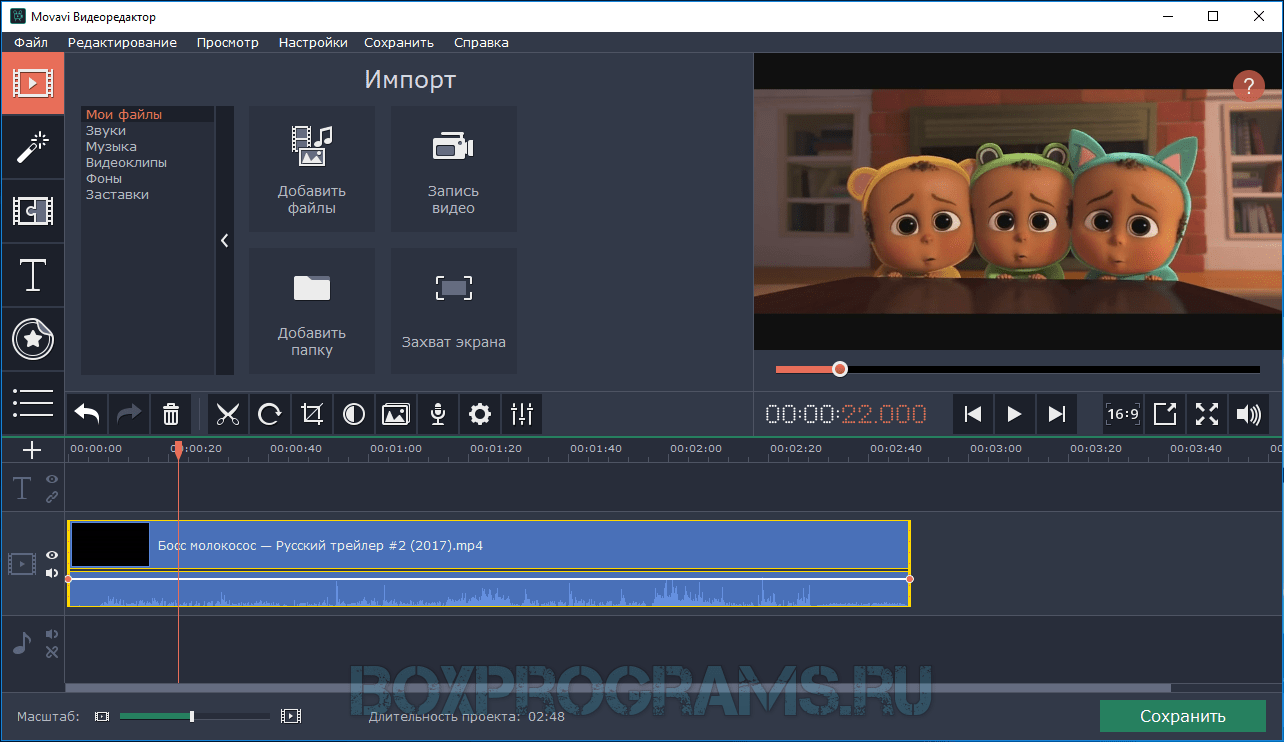 То есть здесь все зависит от ваших запросов и предпочтений. Если их много, и вы достаточно требовательный пользователь, то ваш вариант – платная лицензия, а в остальных случаях лучше ограничиться простенькими и бесплатными приложениями и не изучать многотомные мануалы по монтажу.
То есть здесь все зависит от ваших запросов и предпочтений. Если их много, и вы достаточно требовательный пользователь, то ваш вариант – платная лицензия, а в остальных случаях лучше ограничиться простенькими и бесплатными приложениями и не изучать многотомные мануалы по монтажу.
Далее рассмотрим конкретные продукты по верстке видео, которые можно найти в Сети. Сразу стоит заметить, что программ для монтирования видео на телефоне здесь не будет, – только персональные компьютеры и серьезный софт.
Adobe Premiere Pro
«Премьера» – это лучшее, что может предложить данный сегмент. Данный софт является целым комплексом для обработки любого видеоряда. Если спросить любого профессионального верстальщика, где монтировать видео, то он наверняка укажет на продукты от Adobe и «Премьеру» в частности.
Также нелишним будет заметить, что продукт пользуется уважением в среде голливудских киноделов, а то что получается на выходе мы не раз наблюдали в кинотеатрах. Так что данное программное обеспечение можно смело отнести к профессиональному софту.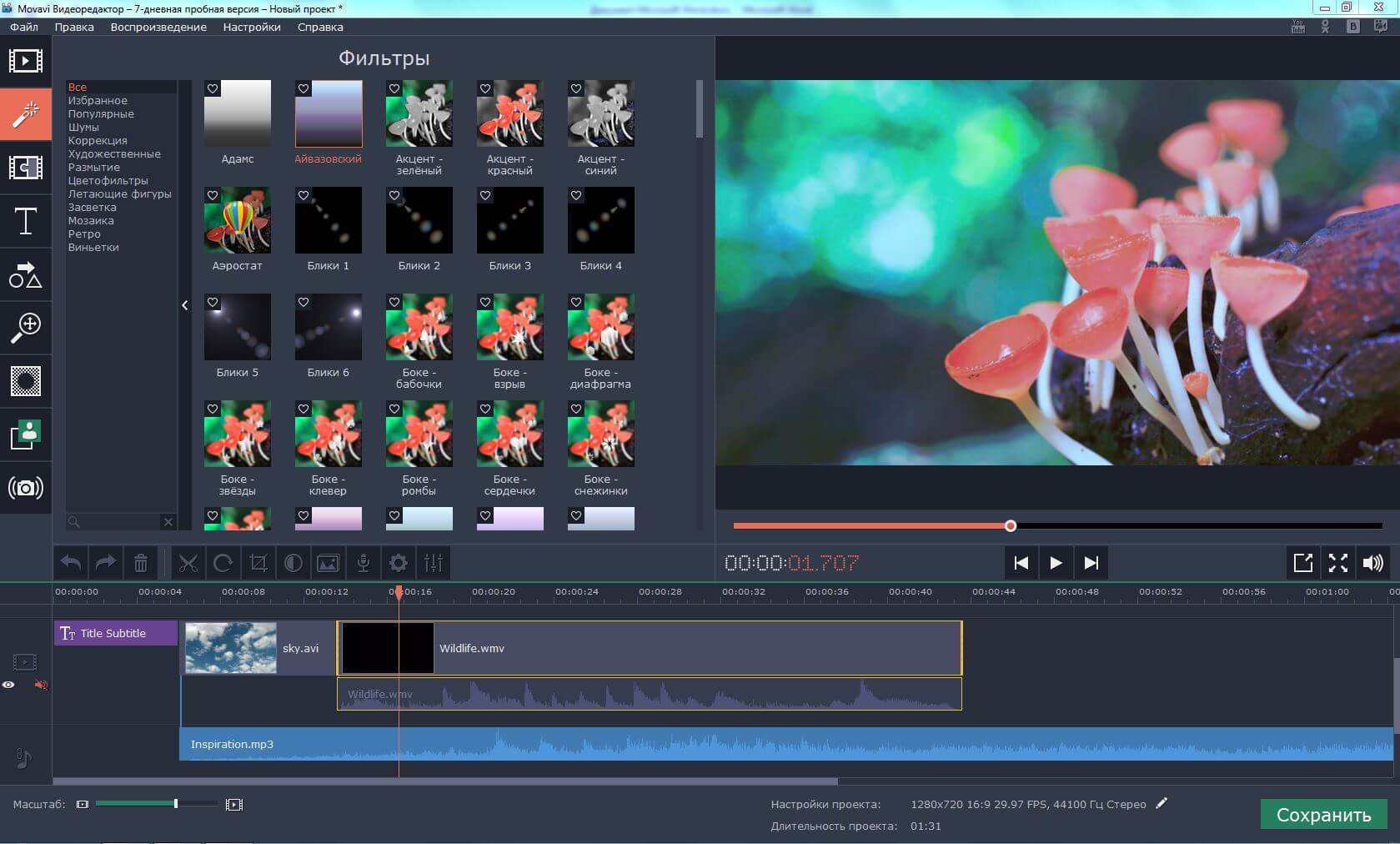
Возможности софта
Возможности «Премьеры» практически безграничны. Здесь можно монтировать видео в реальном времени и накладывать на него массу эффектов, не говоря уже о простеньких титрах и переходах. Причем на выходе можно получить дорожку в любом популярном формате – от мобильного 3GP до профессионального 4К для Blu-ray.
Софт имеет потрясающую библиотеку и огромное количество уже готовых шаблонов и пресетов. Останутся довольными как простые блоггеры, которым нужно монтировать видео для «Ютуба», так и матерые профессионалы с претензиями на большое кино.
Особенности программы
Пожалуй, единственная ложка дегтя, которая может оставить начинающих верстальщиков – это высокий порог вхождения. Да, «Премьера» – это отличная и многофункциональная программа для того чтобы монтировать видео на компьютере, но разобраться в ней и освоить хотя бы базовый инструментарий очень сложно, особенно неискушенным в этих делах пользователям.
И если гуру видеоверстки легко втянутся в «Премьеру» и в самые короткие сроки освоят все ее основные возможности, то новичкам придется штудировать многотомные мануалы и изучать многочасовые видеоуроки.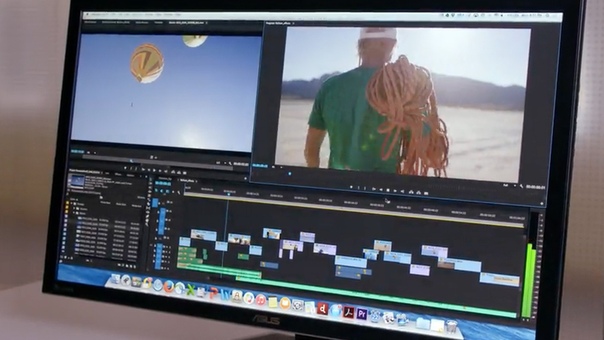 Если с кондачка засесть за этот софт, то желание что-либо сверстать попадет в первые же десяток минут. Так что любителям простых аватарок или гифок лучше монтировать видео в другой программе, где инструментарий более лоялен к новым пользователям.
Если с кондачка засесть за этот софт, то желание что-либо сверстать попадет в первые же десяток минут. Так что любителям простых аватарок или гифок лучше монтировать видео в другой программе, где инструментарий более лоялен к новым пользователям.
Софт распространяется по платной лицензии, имеет полную и толковую локализацию на русский язык, а также требователен к технической составляющей компьютера. Запускать программу на слабых машинах не имеет смысла, потому как бо́льшую часть вы проведете наблюдая за рендерингом и лагами.
Sony Vegas Pro
Еще одна мощная и профессиональная программа, позволяющая монтировать видео. «Вегас» также можно назвать комплексом, который удовлетворит потребности практически любого верстальщика. Продукт стоит на вооружение многих веб-разработчиков, блоггеров на «Ютубе», а также создателей сериалов и короткометражек.
Монтировать видео в «Вегасе» можно в реальном времени и накладывать при этом просто огромное количество эффектов. Последних более чем достаточно в местной библиотеке, поэтому верстальщику выбрать есть из чего без оглядки на направление.
Возможности программы
Так же, как и в случае с «Премьерой», «Вегас» способен оформить видео в любом популярном формате, начиная с ряда для мобильных гаджетов и заканчивая ультравысоким 4К-разерешнием для ДВД и Blu-ray. Софт является полноценным продуктом, поэтому какие-то сторонние вспомогательные инструменты для монтажа здесь не понадобятся.
Программа более лояльна к новичкам и здешний порог вхождения заметно ниже, чем у той же «Премьеры». Но тем не менее полистать мануалы и посмотреть несколько обучающих видеоуроков явно буде нелишним. Кроме того, в справочном разделе можно найти толкового мастера-помощника, который проведет по всем злачным местам «Вегаса» и расскажет как об основном наборе инструментов, так и предоставит более продвинутый ликбез.
Особенности софта
Версия с приставкой «Про» имеет расширенный функционал, более универсальна и подойдет главным образом для профессионалов. Здесь можно оформить видеоряд, что называется, от и до. Лицензия обойдется в довольно кругленькую сумму, но тем, кому нужны красивые видеопосты в социальных сетях и рядовая обработка файлов с камеры смартфоны можно посоветовать модификации поскромнее. Функционал последних урезан лишь отчасти, имеет такую же качественную локализацию, а итоговая сумма, которую нужно будет заплатить за лицензию, заметно меньше.
Функционал последних урезан лишь отчасти, имеет такую же качественную локализацию, а итоговая сумма, которую нужно будет заплатить за лицензию, заметно меньше.
Что касается технической составляющей, то для нормального рендеринга и работы в реальном времени, потребуется системный блок с хорошей «начинкой». В противном случае монтаж, к примеру, пятиминутного ролика может затянуться на несколько часов.
Киностудия Windows Live
Это абсолютно бесплатный продукт от «Майкрософта», но при условии, что вы приобрели лицензионную версию «Виндовс» в модификации, отличной от начальной. Разработчик позиционирует свой софт, как продукт для новичков, но с расширенными функциональными возможностями.
Профессиональным верстальщикам здесь делать нечего, ну а любителям смонтировать видео, полученное с телефона, или сделать анимированную аватарку с гифкой – это оптимальный вариант. Интерфейс программы донельзя прост и с ним разберется даже виды не видавший пользователь. К тому же здесь есть грамотный мастер-помощник, который познакомит вас с основными инструментами и подскажет оптимальное решение в трудных случаях.
Софт отлично справляется с созданием и монтированием презентаций, версткой слайд-шоу из фотографий, а также позволяет наложить эффекты на уже имеющийся видеоряд. Последних не так уж и много в местной библиотеке, но при желании всегда можно заглянуть на специализированные форумы, посвященные этой программе и присмотреть интересные варианты. Благо энтузиастов и создателей шаблонов и пресетов там хватает, поэтому найдется любая экзотика.
На выходе и при должном усердии можно получить вполне адекватный видеоряд и закрепить его в любом популярном формате, начиная от мобильных 3GP и закачивая обычными AVI и МР4. Программа абсолютно бесплатна, проста, понятна и грамотно локализована, поэтому отлично подойдет для новичков и тех, кто только делает первые шаги в монтаже и верстке видео.
Movavi Video Editor
Это полупрофессиональный софт, который частенько используют для создания субтитров к сериалам. В этой области программа заметно преуспела. Кроме этого, приложение позволяет вполне достойно сверстать любой видеоряд наложив на него какие-то эффекты из множества представленных.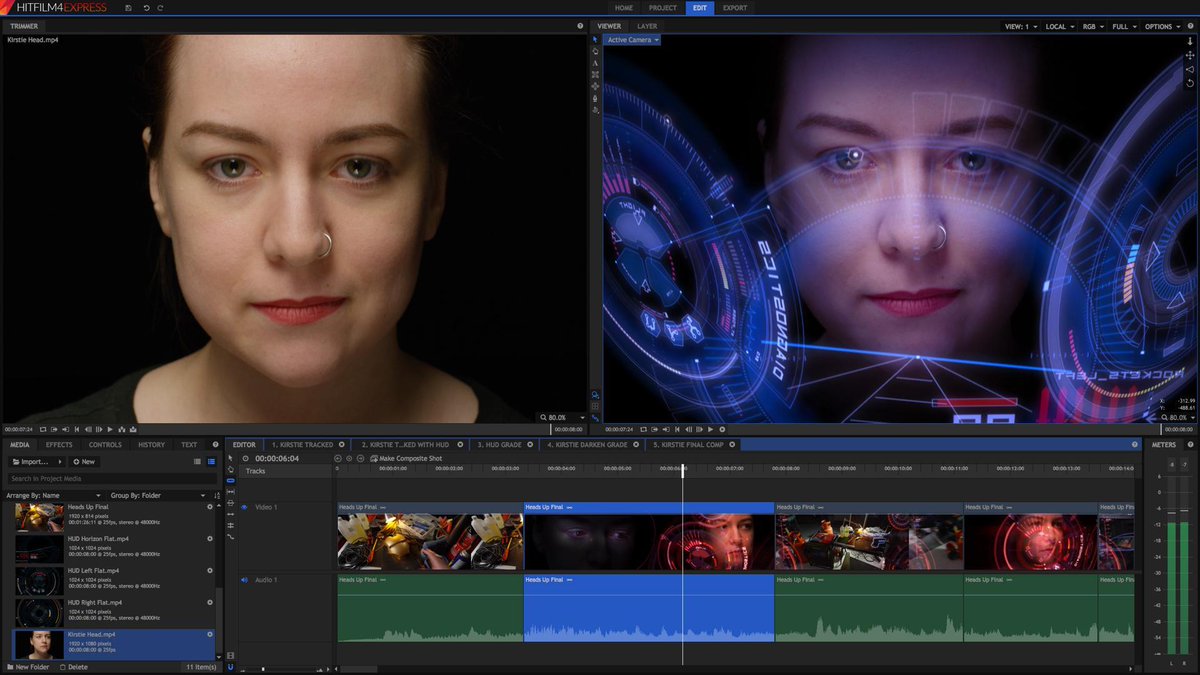 Последние, в довольно большом количестве можно найти в местной библиотеке.
Последние, в довольно большом количестве можно найти в местной библиотеке.
Рядовые пользователи используют программу в основном для предварительного монтажа видео и последующего постинга в социальные сети, а также для публикации творений в сервисе «Ютуб». Одна из примечательных особенностей софта это работа с 3Д-визуализацией. Любой видеоряд можно представить в трех плоскостях и в каждую внести какие-то изменения.
Что касается порога вхождения, то здесь с этим все нормально. С интерфейсом программ и с основным инструментарием разберется даже новичок в этом деле. Кроме того, в разделе справки есть подробнейшие инструкции, а также ссылки на обучающие видеоуроки. Но даже если пропустить все инструкции, разобраться с управлением не составит особого труда.
На выходе можно получить вполне адекватный видеоряд и выбрать один из нескольких популярных форматов как для мобильных гаджетов, так и для компьютеров. Также есть возможность опубликовать ваше творение сразу после завершения монтажа в социальные сети.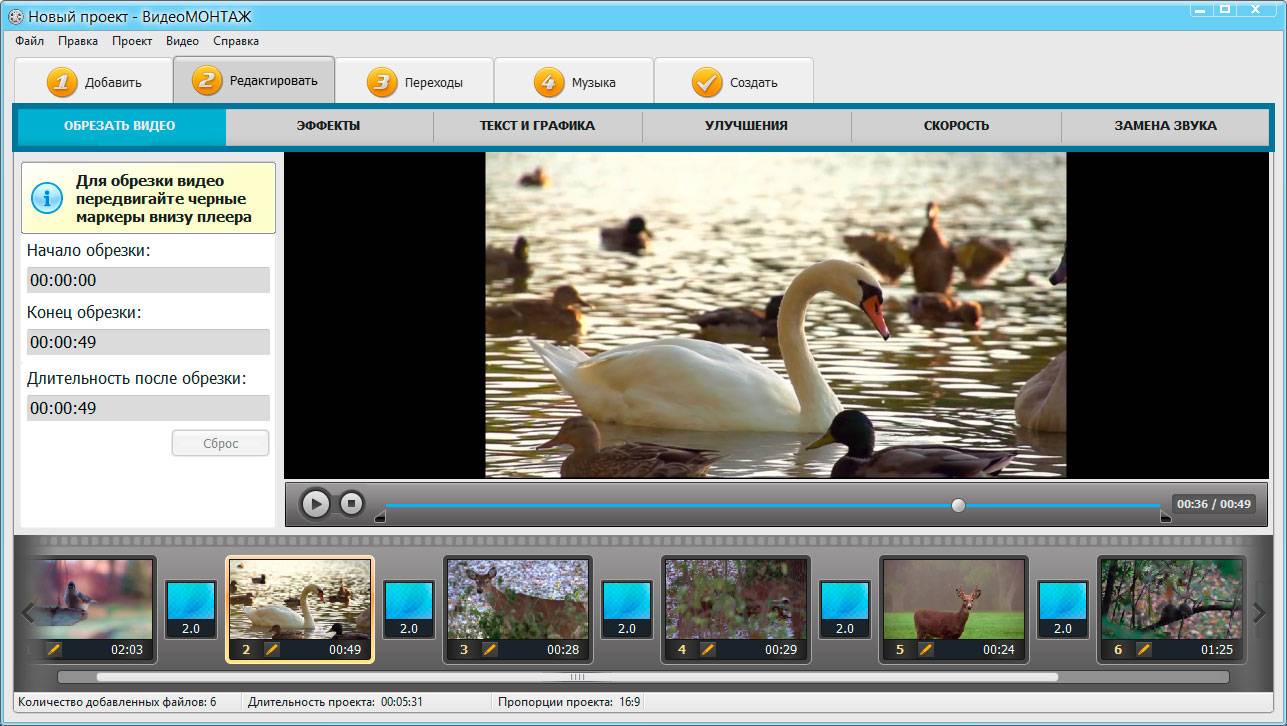
Особенности ПО
Программа идет с условно-бесплатной лицензией, где пользователю предоставляется ознакомительный период, во время которого функционал заметно ограничен, а на все ролики накладывается фирменный знак разработчика продукта. Если софт пришелся по душе, то можно активировать ключ и получить доступ ко всем возможностям без каких-либо ограничений.
Также стоит заметить, что софт довольно требователен к технической составляющей компьютера, поэтому на слабых машинах работать с ним очень сложно. Как таковых лагов здесь нет, но сама верстка с рендерингом отнимут очень много времени.
VSDC Free Video Editor
У всех вышеописанных продуктов очень много достоинств, но как ты их ни крути – это проприетарное программное обеспечение. Разработчик постоянно дает о себе знать, если вы вдруг забыли приобрести лицензию или же напихает массу рекламы в свое детище в других случаях.
Данный продукт является абсолютно бесплатным и ни в коем разе не зависит от какой-то конкретной платформы.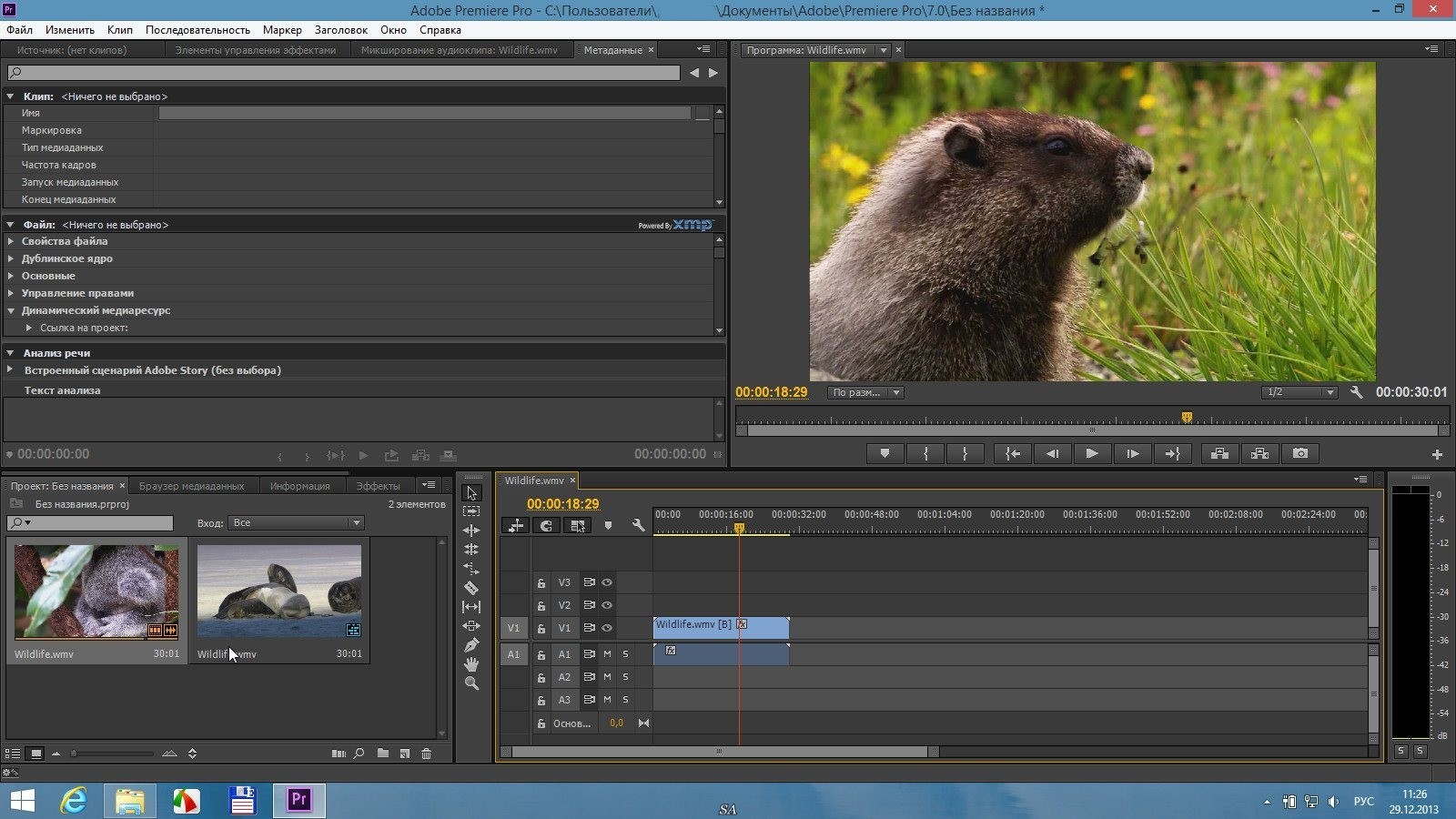 Кроме того, группа энтузиастов-разработчиков не стала включать рекламные баннеры или прочий всплывающий вечно не к месту код.
Кроме того, группа энтузиастов-разработчиков не стала включать рекламные баннеры или прочий всплывающий вечно не к месту код.
Несмотря на отсутствие лицензии как таковой и распространение продукта «как есть», программа получилась на удивление качественной, эффективной и интуитивно понятной. Здесь можно спокойно смонтировать любой видеоряд: наложить фильтры, переходы, оформить трансформацию, цветокоррекцию, а также поиграться с 3Д-анимацией.
На выходе получается вполне достойный видеоряд, который и друзьям в социальных сетях не стыдно показать, и похвастаться на «Ютубе» также можно. Проект можно сохранить во всех популярных ныне форматах как для мобильных гаджетов, так и для персональных компьютеров.
Отличительные черты программы
Для пущего удобства разработчик предусмотрел объединение всех или каких-то конкретных объектов в группы, что в значительной степени облегчает процесс монтажа. Также в программе предусмотрен толковый сервис для конвертации одного формата в другой, причем в довольно шустром темпе.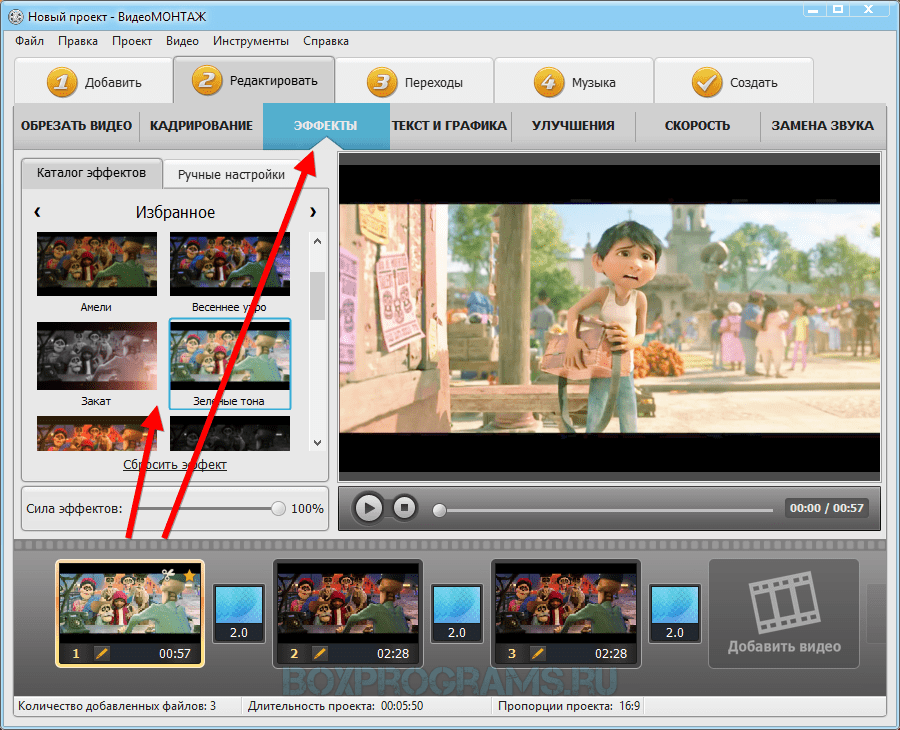
Пожалуй, единственная ложка дегтя у данного ПО – это оптимизация кода. Софт иногда без, казалось бы, видимых причин может надолго задуматься и очнуться лишь в том случае, если ему напомнить о себе через диспетчер задач. Но такие моменты – скорее исключение, чем правило, поэтому для той же пробы пера, да и даже для каких-то серьезных начинаний, программа вполне дееспособна. К тому же много ли приходится требовать от абсолютно бесплатного продукта.
27 лучших бесплатных программ для редактирования видео в 2021 году
В мире, где преобладает визуальный контент, захватывающее видео может способствовать успеху вашего бренда. Но создавать потрясающий видеоконтент можно только с помощью программного обеспечения для редактирования. Большинство известных инструментов для редактирования видео имеют высокую цену, но есть и такие же хорошие варианты, которые не стоят ни копейки. Это отличная новость для предприимчивого предпринимателя. Будь то истории в Instagram, реклама в Facebook или отзывы о продуктах на YouTube, использование лучшего бесплатного программного обеспечения для редактирования видео сделает ваш бренд привлекательным и профессиональным.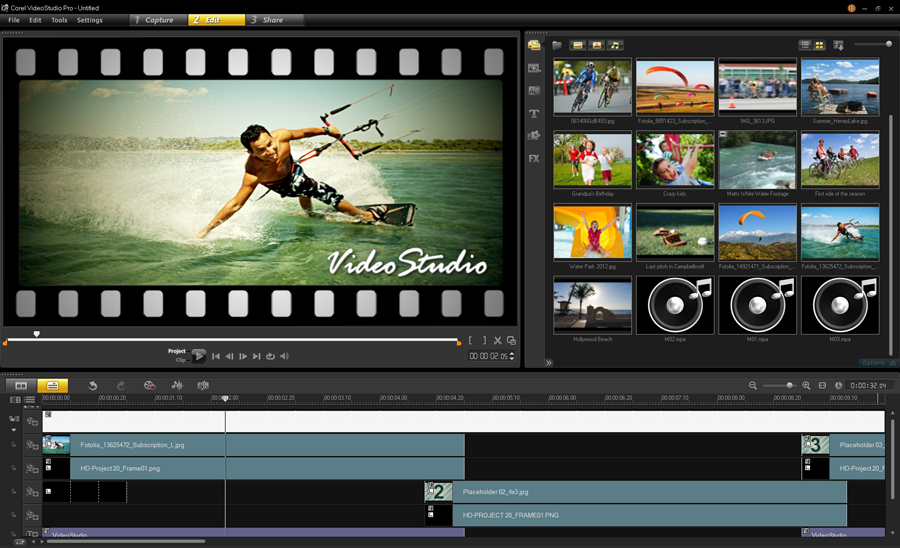
Имея такое количество и качество программного обеспечения для редактирования видео, вам не нужно быть Спилбергом — или иметь его бюджет — чтобы получить грандиозные результаты.
Для этой статьи мы собрали лучшее бесплатное программное обеспечение для редактирования видео на 2021 год. В нашем списке основное внимание уделяется наиболее универсальному программному обеспечению для редактирования видео, которое мы смогли найти. Хотя у каждого пользователя разные потребности, это руководство предоставит вам хороший обзор того, что вы можете ожидать от каждого редактора фильмов и как получить от этого максимум пользы.
Мы разделили нашу подборку на лучшие бесплатные программы для редактирования видео для ПК, мобильные приложения для редактирования видео и видеоредакторы для Instagram.Готовы начать?
Свет, камера, действие!
Лучшее бесплатное программное обеспечение для редактирования видео для рабочего стола Следующий список бесплатных программ для редактирования видео для ПК содержит настольные приложения.
Все эти видеоредакторы либо полностью бесплатны, либо имеют отличную бесплатную версию.И их использование варьируется от базового до продвинутого.
1. Блендер
Доступно для Windows, Mac и Linux.
Blender, одно из лучших на рынке бесплатных программ для редактирования видео, доступно для Windows, Mac и Linux.
Blender — это программа с открытым исходным кодом, которую можно использовать совершенно бесплатно. Инструмент был фактически разработан как набор для 3D-анимации, но он поставляется с очень хорошим приложением для редактирования видео. Видеоредактора Blender должно хватить для большинства ваших видео потребностей.
Редактор позволяет выполнять основные действия, такие как нарезка видео и склейка. Вы также можете использовать его для выполнения более сложных задач, таких как маскирование видео. Это делает его очень гибким видеоредактором, подходящим как для начинающих, так и для опытных пользователей.
Вы также можете использовать его для выполнения более сложных задач, таких как маскирование видео. Это делает его очень гибким видеоредактором, подходящим как для начинающих, так и для опытных пользователей.
- Отображение предварительного просмотра в реальном времени, осциллограммы яркости, вектороскопа цветности и гистограммы.
- Микширование, синхронизация, очистка звука и визуализация сигналов.
- До 32 слотов для добавления видео, изображений, звука и эффектов.
- Контроль скорости, корректирующие слои, переходы, ключевые кадры, фильтры и многое другое.
Плюсы: Идеально подходит для опытных пользователей, которых не пугают все возможности.
Минусы: Огромный набор функций делает кривую обучения немного круче. Большинство руководств сосредоточено на 3D-анимации / моделировании. Ресурсы, которые помогут вам с видеоредактором, очень ограничены.
Подходит для: Более сложные проекты, которые могут включать 3D-анимацию.
Обзоры Blender : Ознакомьтесь с отзывами пользователей Blender
2. Lightworks
Доступно для Windows, Mac и Linux.
Lightworks — еще одна отличная бесплатная программа для редактирования видео, доступная для Windows, Mac и Linux.
Lightworks — один из самых мощных видеоредакторов в списке. В нем множество полезных функций. Бесплатная версия должна быть более чем достаточной для большинства пользователей.
- Бесплатная версия Lightworks включает: Высокоточную обрезку видео.
- Поддержка Multicam.
- Экспорт в 720p для YouTube.
- Поддерживается широкий спектр видеоформатов.
Хотя большинство функций включены, поддержка видео 4K для YouTube и Vimeo включена только в платную версию программного обеспечения, которая стоит около 25 долларов в месяц.
По сравнению с Blender, Lightworks имеет множество отличных видеоуроков, которые могут ускорить начало работы.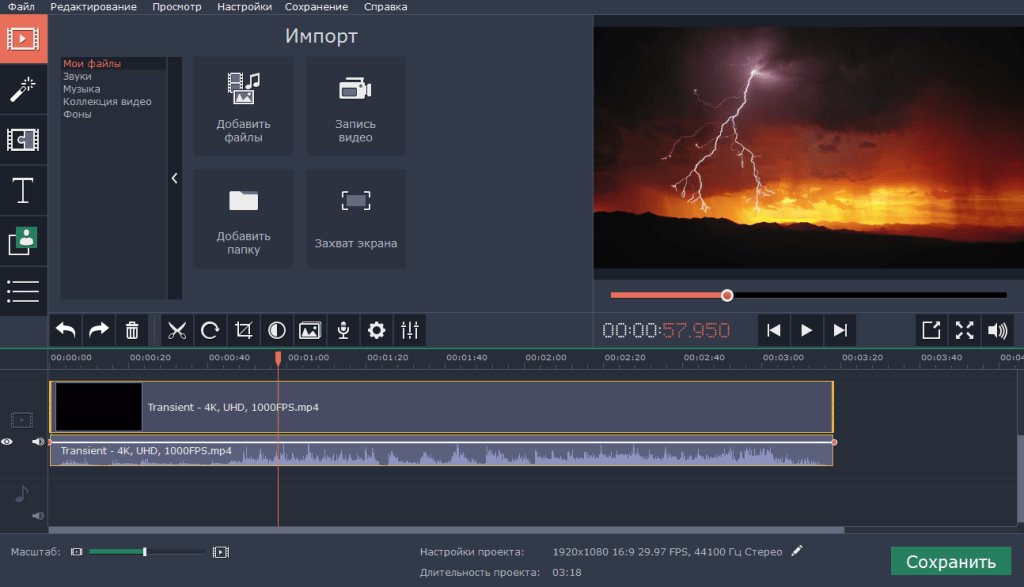 Ознакомьтесь с этим сравнением функций, чтобы убедиться, что в бесплатной версии есть все, что вам нужно.Если бесплатная версия не соответствует вашим требованиям, вы можете рассмотреть одну из платных программ редактирования видео Lightworks.
Ознакомьтесь с этим сравнением функций, чтобы убедиться, что в бесплатной версии есть все, что вам нужно.Если бесплатная версия не соответствует вашим требованиям, вы можете рассмотреть одну из платных программ редактирования видео Lightworks.
Плюсы: Очень мощный видеоредактор с множеством дополнительных функций.
Минусы: Поддержка видео 4K только в платной версии. Некоторым пользователям Lightworks может показаться слишком продвинутым.
Подходит для: Универсальный настольный монтаж видео.
Обзоры Lightworks : Ознакомьтесь с отзывами пользователей Lightworks
3. Вырезка
Доступно для Windows, Mac и Linux.
Shotcut — одно из лучших бесплатных программ для редактирования видео для Windows, оно также отлично работает на компьютерах Mac и Linux.
Shotcut, как и Blender, является программой с полностью открытым исходным кодом, поэтому вы получаете доступ ко всем функциям без необходимости платного обновления.
Хотя это программное обеспечение для редактирования видео имеет отличные функции и обучающие видеоролики, некоторым пользователям интерфейс может показаться немного странным. Это потому, что Shotcut изначально разрабатывался для Linux, и это определенно видно.Но под капотом это по-прежнему качественный видеоредактор.
Две самые поразительные особенности Shotcut — это поддержка разрешения 4K HD и редактирование временной шкалы. Не многие бесплатные видеоредакторы предлагают поддержку разрешения 4K. Кроме того, Shotcut не требует, чтобы вы импортировали видео в редактор: это может сэкономить время, если вы имеете дело с большими видеофайлами.
Более того, Shotcut также обслуживает тех, кто ищет видеоредактор 1080p. Приложение поддерживает видео 1080p со скоростью 60 кадров в секунду.Также он предлагает 3 формата экспорта без потерь, что позволяет передавать видео без потерь (единственный недостаток — это огромные размеры файлов).
Плюсы: Встроенное редактирование шкалы времени и поддержка разрешения 4K.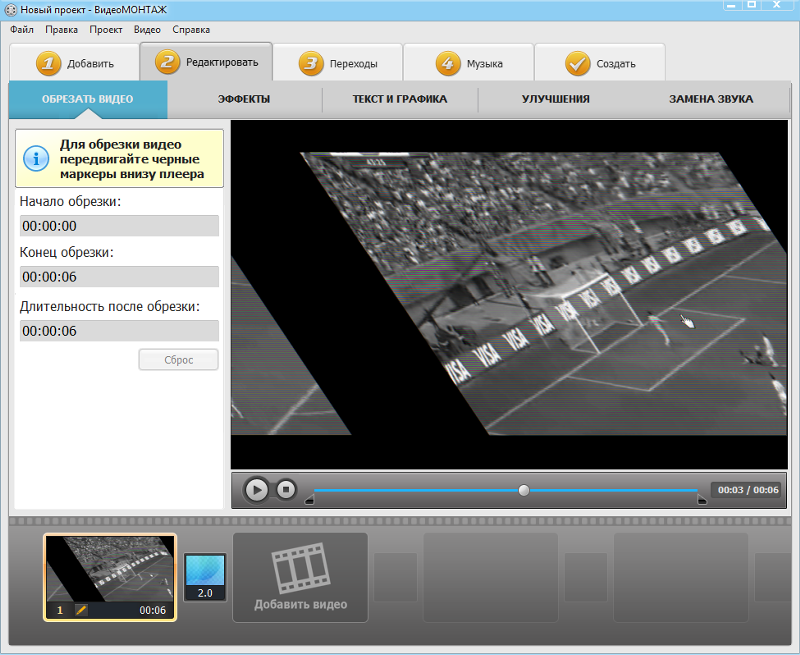
Минусы: Причудливый интерфейс может отпугнуть некоторых пользователей.
Подходит для: видеопроектов 4K, HD и 1080.
Обзоры Shotcut : Ознакомьтесь с отзывами пользователей Shotcut
4. DaVinci Resolve
Доступно для Windows, Mac и Linux.
DaVinci Resolve, пожалуй, самый продвинутый видеоредактор в списке. Несмотря на то, что он имеет множество профессиональных функций для работы с видео, его интерфейсы остаются интуитивно понятными. Наряду с нарезкой и обрезкой видео вы можете управлять звуком и корректировать цвет. Приложение также дает вам возможность добавлять в видео заголовки 2D и 3D.
Если вы просто хотите обрезать и загружать видео, богатый набор функций DaVinci Resolve может оказаться слишком обширным. Однако, если ваш видеопроект немного более продвинутый, бесплатную версию этого программного обеспечения трудно превзойти.
ФункцииDiVinci Resolve включают:
- Расширенная обрезка
- Мультикамерное редактирование
- Коррекция цвета
- Мастеринг аудио
Плюсы: Интуитивно понятный интерфейс и невероятная цветокоррекция.
Минусы: Его широкий набор функций делает его немного ошеломляющим, и не все руководства бесплатны.
Подходит для: Более сложные проекты, в которых нужно исправить цвета.
Обзоры DaVinci Resolve : Ознакомьтесь с отзывами пользователей DaVinci Resolve
5. Openshot
Доступно для Windows, Mac и Linux.
Openshot — это полностью открытый исходный код, что делает его одним из лучших доступных программ для редактирования видео.
Некоторым пользователям Mac он может немного напомнить iMovie с его простым в использовании интерфейсом перетаскивания. Однако Openshot содержит больше функций, чем iMovie, включая неограниченное количество слоев и микширование звука.
Этот бесплатный редактор обеспечивает хороший баланс между расширенными функциями и простым интерфейсом. Он также позволяет выполнять предварительный просмотр в реальном времени при создании переходов между клипами.
Openshot включают:
- Неограниченное количество дорожек / слоев
- Изменение размера клипа, масштабирование, обрезка, привязка, поворот и обрезка видеопереходов с предварительным просмотром в реальном времени
- Композиция, наложение изображений, водяные знаки
- Шаблоны заголовков, создание заголовков, субтитры Анимированные 3D-заголовки (и эффекты)
- Расширенная шкала времени (включая перетаскивание, прокрутку, панорамирование, масштабирование и привязку)
Плюсы: Открытый исходный код, неограниченное количество слоев.
Минусы: Не так уж и много видеоуроков.
Подходит для: Отлично подходит для пользователей, только начинающих редактировать видео.
Обзоры Openshot : Ознакомьтесь с отзывами пользователей Openshot
6. Avidemux
Доступно для Windows, Mac и Linux.
Простой интерфейсAvidemux делает его одним из лучших программ для редактирования для начинающих, желающих создавать привлекательный видеоконтент. Эта программа может помочь вам в выполнении основных задач, в том числе:
- Простая резка
- Кодировка
- Фильтрация
Если вы новичок в редактировании видео, это может быть хорошим местом для начала.
Плюсы: Очень простой софт; не нужно читать техническую документацию.
Минусы: Не так много возможностей, как у других видеоредакторов.
Подходит для: Базовые задачи редактирования для начинающих.
Обзоры Avidemux : Ознакомьтесь с отзывами пользователей Avidemux
7.
 HitFilm Express
HitFilm ExpressДоступно как для Mac, так и для Windows.
HitFilm Express — одно из лучших бесплатных программ для редактирования видео 360 ° для пользователей Mac и ПК.Он содержит все функции, которые вы ожидаете от базового редактора (склейка, обрезка и редактирование звука), а также многое другое. Хотя некоторым пользователям HitFilm может показаться немного продвинутым, это, безусловно, один из лучших бесплатных видеоредакторов. В бесплатный пакет входит более 180 спецэффектов.
Уроки в основном основаны на известных голливудских фильмах, таких как «Звездные войны», но они очень интерактивны и увлекательны.
Прежде чем вы сможете загрузить это программное обеспечение, Hitfilm просит вас поделиться обновлением статуса в социальных сетях.Однако это очень небольшая цена за такое продвинутое программное обеспечение. Особенности Hitfilm:
- Продвинутые режущие инструменты
- Ключ для эффектов зеленого экрана
- Аудио и видео фильтры
- Инструменты для композитинга
- Слои и маскировка
- Поддержка 3D-видео
Плюсы: По-настоящему профессиональный видеоредактор без ценника.
Минусы: Для изучения интерфейса может потребоваться некоторое время.
Подходит для: YouTuber Vlogs — загрузка YouTube встроена.
Обзоры HitFilm Express : Ознакомьтесь с отзывами пользователей HitFilm Express
8. InVideo
Доступно для Windows и Mac
Этот онлайн-инструмент для редактирования видео отлично подходит как для маркетологов, так и для издателей, частных лиц и агентств. Благодаря поддержке интеллектуальных кадров, автоматизированного наложения голоса и многому другому, это программное обеспечение, совместимое с настольными ПК, является лучшим в своем классе по многим причинам.Пользователи хвалят это программное обеспечение для редактирования видео за отличное обслуживание клиентов, пользовательский интерфейс, соотношение цены и качества и, конечно же, за его функции.
Благодаря тому, что в большинстве месяцев добавляются новые высококачественные видео шаблоны, этот инструмент подходит как для начинающих, так и для опытных видеоредакторов.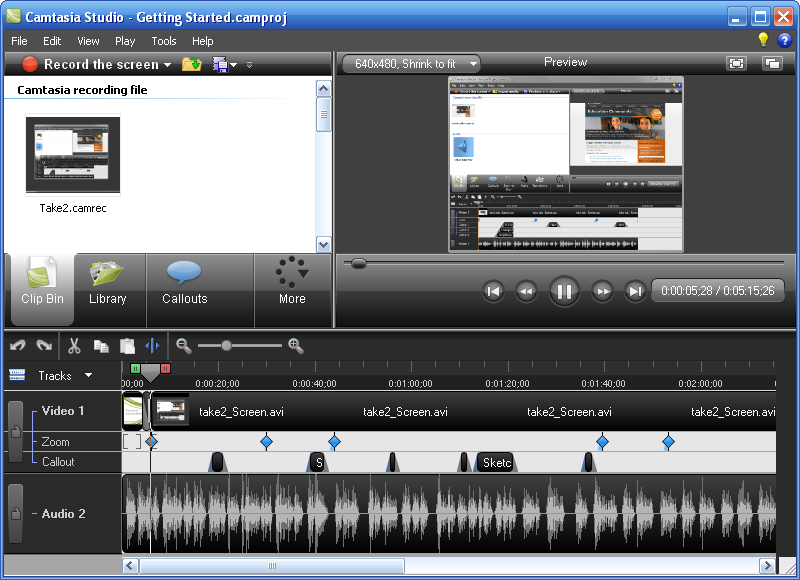 Он обманчиво прост в использовании и обладает удивительной гибкостью.
Он обманчиво прост в использовании и обладает удивительной гибкостью.
Invideo:
- Аудио инструменты
- Наложение марки / текста
- Сотрудничество
- Регулировка скорости
- Разделить / Объединить
- поддерживает разрешение HD
- Стабилизация видео
Плюсы: Отлично подходит для создания быстрых презентационных видеороликов.
Минусы: Это не универсальный редактор видео 360 °. Вы не можете добавить более одного аудиофайла и т. Д.
Подходит для: Создание рекламных видеороликов или списков для вашего блога.
Обзоры InVideo : Ознакомьтесь с отзывами пользователей InVideo
9. iMovie
Доступно на Mac
Старый добрый iMovie встроен в Mac OS. Как и большинство родных приложений для Mac, этот видеоредактор очень интуитивно понятен.
Интерфейс перетаскивания iMovie позволяет быстро перемещать и редактировать видеоэлементы. Пользователи Mac могут использовать это программное обеспечение для редактирования как площадку для изучения основ редактирования видео. iMovie предлагает следующие функции:
Пользователи Mac могут использовать это программное обеспечение для редактирования как площадку для изучения основ редактирования видео. iMovie предлагает следующие функции:
- Библиотека готовых переходов
- Обрезка видео
- Монтаж аудио
- Разделенный экран
- Поддержка разрешения 4K
Плюсы: Легко учиться.
Минусы: Опытные пользователи могут найти функции немного ограниченными; время импорта и рендеринга может быть немного медленным.
Подходит для: Пользователи Mac, начинающие редактировать видео.
Обзоры iMovie : Ознакомьтесь с отзывами пользователей iMovie
10. VSDC Бесплатный видеоредактор
Доступно в Windows.
VSDC — одно из лучших бесплатных программ для редактирования панорамного видео, доступного только в Windows. Бесплатная версия имеет мощный набор функций, включая цветокоррекцию и редактирование звука.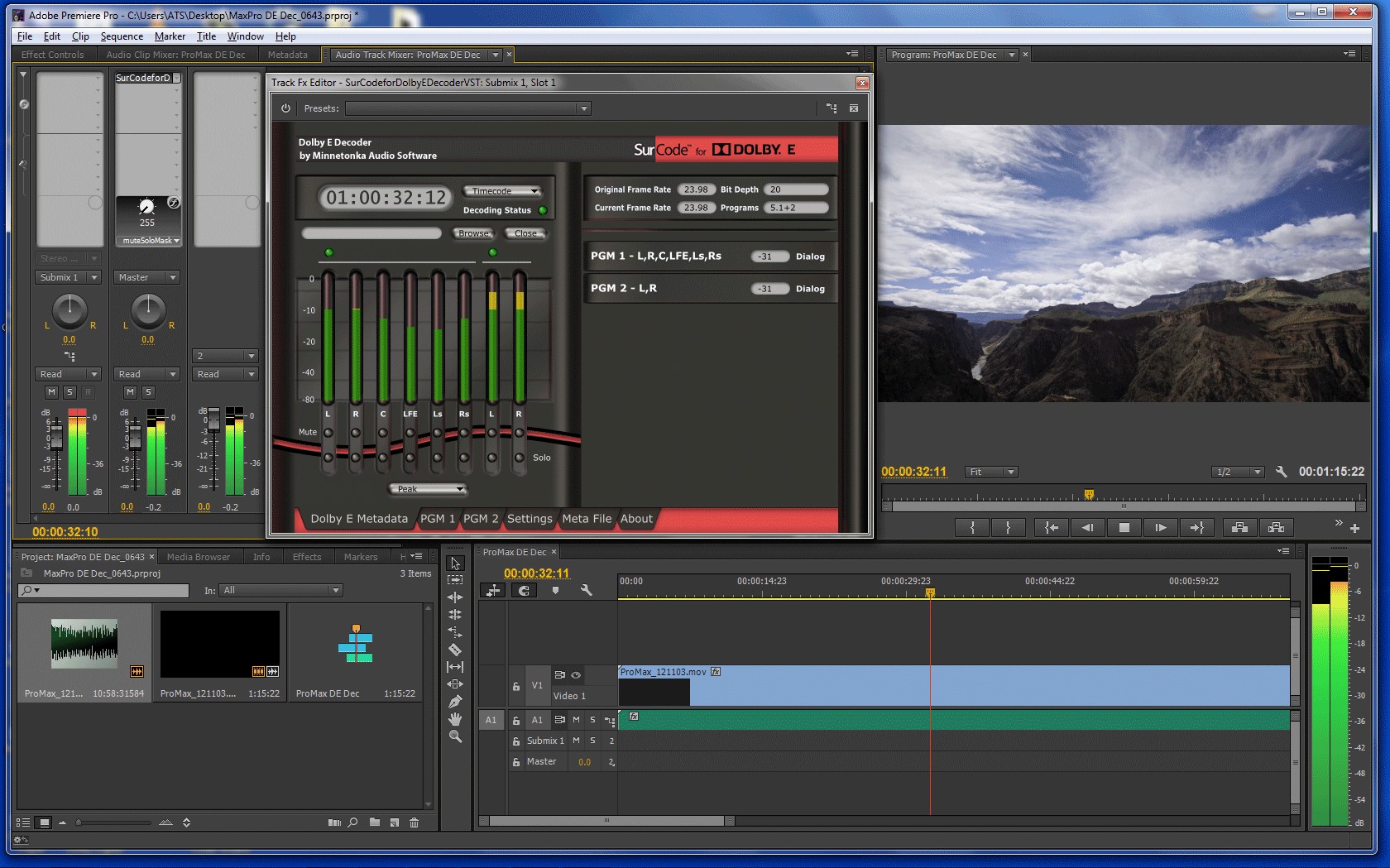 Смешение цветов позволяет изменить внешний вид видео в соответствии с имиджем вашего бренда.Также доступны фильтры, похожие на Instagram, чтобы помочь новичкам сэкономить время на редактирование. Кроме того, VSDC позволяет создавать маски различной формы для размытия, скрытия или отображения определенных элементов в видеоряде.
Смешение цветов позволяет изменить внешний вид видео в соответствии с имиджем вашего бренда.Также доступны фильтры, похожие на Instagram, чтобы помочь новичкам сэкономить время на редактирование. Кроме того, VSDC позволяет создавать маски различной формы для размытия, скрытия или отображения определенных элементов в видеоряде.
Если вы ищете рекомендации по платному видеоредактору, у VSDC есть профессиональная версия, которая стоит 19,99 доллара. Он поставляется со всеми функциями, которые присутствуют в бесплатной версии, плюс стабилизация изображения, поддержка голоса и визуальная форма волны. Если вы решите не обновляться до про-версии, техническая поддержка будет стоить 9 долларов.99 за один месяц или 14,99 доллара за год.
Плюсы: Относительно простой в освоении, благодаря множеству мощных функций.
Минусы: Техническая поддержка не бесплатная; Только Windows.
Подходит для: проектов редактирования для Windows
Обзоры VSDC : Ознакомьтесь с отзывами пользователей VSDC
11.
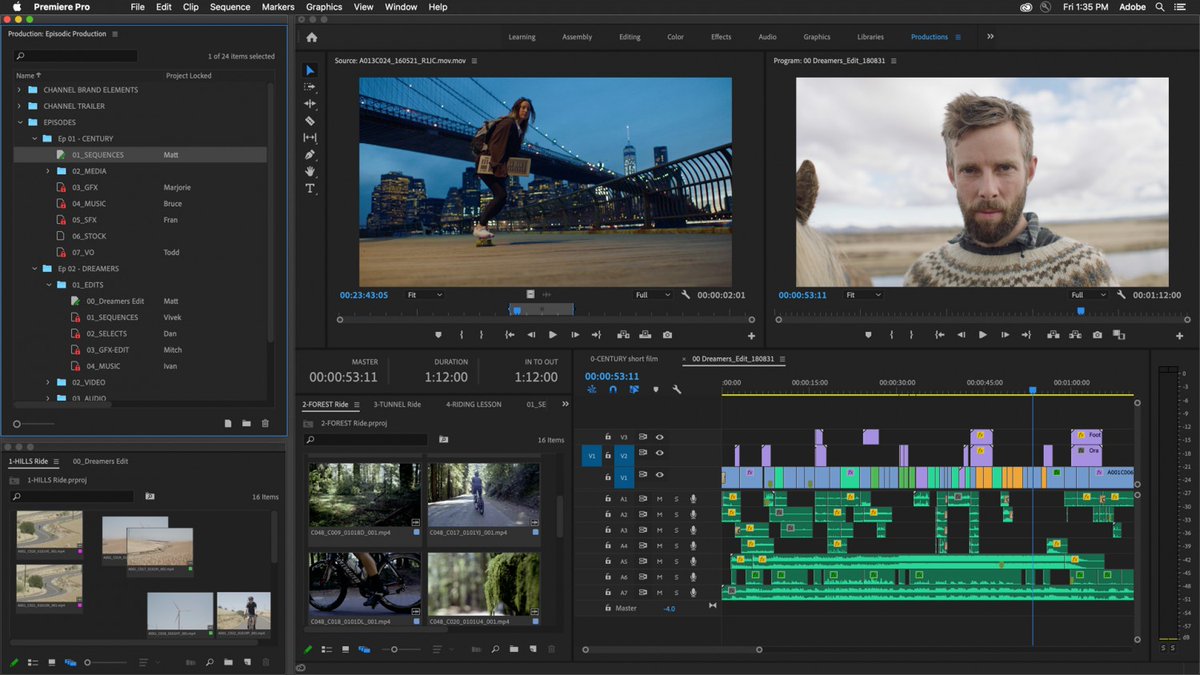 Machete Video Editor Lite
Machete Video Editor LiteДоступно в Windows.
Machete Lite — лучший бесплатный видеоредактор для быстрого редактирования на компьютере с Windows.В бесплатной версии вы не можете редактировать звук, но можете удалить звуковые дорожки. Кроме того, бесплатная версия поддерживает только файлы AVI и WMV.
ВозможностиMachete Video Editor Lite:
- Копирование, вырезание, вставка и удаление фрагментов видеофайлов
- Интегрировать одно видео в другое того же формата
- Редактировать метаданные (теги файлов) для всех совместимых форматов мультимедиа
- Извлечь видеопоток как отдельный файл
Полная версия стоит 19 долларов.95, и он позволяет редактировать аудио и поддерживает больше типов файлов.
Плюсы: Очень просто в освоении и использовании.
Минусы: Только Windows; не поддерживает столько типов файлов, сколько другие программы; нет редактирования аудио.
Подходит для: Простое соединение видео.
Обзоры Machete : Ознакомьтесь с отзывами пользователей Machete
12. Видеопад
Доступно в Windows
VideoPad — один из лучших инструментов для редактирования видео, который поможет вам сделать первые шаги в мире редактирования мультимедийного видео.Он идеально подходит для тех, кто начинает экспериментировать с видеокомпозициями, так как он прост и удобен в использовании. Однако опытным видеоредакторам это может показаться слишком простым.
ВозможностиVideoPad включают:
- Библиотека готовых переходов
- Экспорт фильмов с разными разрешениями
- Монтаж 3D-видео
- Уменьшить дрожание камеры
- Библиотека звуковых эффектов
Плюсы: Надежные функции для прямого экспорта на YouTube и другие социальные платформы.
Минусы: Слишком просто для более продвинутых пользователей.
Подходит для: Новичков, начинающих редактировать видео.
Обзоры VideoPad : Ознакомьтесь с отзывами пользователей VideoPad
13. Конвертер видео Freemake
Доступно в Windows
Freemake — это бесплатный конвертер видео, который может изменять и конвертировать видео, извлекать аудио из видеоклипов и встраивать видео на веб-сайты. Freemake — простой и быстрый — позволяет конвертировать видеоклипы для воспроизведения на различных мобильных устройствах и гаджетах.
Программа может конвертировать видео между более чем 500 форматами видеофайлов и поддерживает несколько форматов аудио- и графических файлов для создания слайд-шоу и видеоклипов.
Возможности Freemake:
- Конвертируйте видео быстро и просто
- Конвертировать фильмы с субтитрами
- Преобразование между 500+ форматами
- Обрезать, соединять и вращать клипы
- Поддержка разрешения 4K
Плюсы: Никаких специальных знаний не требуется.
Минусы: При первой установке некоторые функции блокируются на три дня.
Подходит для: Преобразование видео во множество форматов файлов.
Обзоры Freemake : Ознакомьтесь с отзывами пользователей Freemake
14. Видеоредактор EaseUS
Доступно в Windows
EaseUS — это простой и эффективный инструмент для редактирования видео, идеально подходящий как для новичков, так и для профессионалов.
Он имеет функции, которые позволяют создавать привлекательные видеоролики для публикации на цифровых страницах.Вы можете обрезать MP3, добавлять эффекты и даже применять готовые шаблоны к своим видео.
Видеоредактор EaseUS также может быть удобным редактором специальных эффектов, позволяющим быстро добавлять к клипам переходы, наложения и фильтры для художественных целей.
А поскольку бесплатное программное обеспечение для редактирования видео поддерживает большинство форматов аудио, видео и изображений, у вас не должно возникнуть проблем с импортом и экспортом файлов.
Вам понадобится премиум-версия программного обеспечения, чтобы удалить водяной знак с видео и получить доступ к широчайшему выбору высококачественных видеоуслуг.
Функции включают:
- Доступ к различным форматам файлов, включая MP3 и MP4
- Конвертация файлов в неправильный формат
- Отличный диапазон функций обрезки, объединения, вращения, смешивания и разделения.
- Множество спецэффектов, фильтров и наложений
- Шаблоны, которые помогут вам создавать собственные видеоролики с нуля
Плюсы: Идеально подходит для добавления спецэффектов к вашим видео с минимальными знаниями фона.
Минусы: Не имеет столько дополнительных функций, сколько другие бесплатные видеоредакторы.
Подходит для: Добавление фильтров и эффектов к вашим видео.
EaseUS Обзоры: Ознакомьтесь с отзывами пользователей EaseUS
Лучшее бесплатное программное обеспечение для редактирования видео для мобильных устройств
Эти приложения предназначены для людей, которым нравится снимать и публиковать видео со своих смартфонов, а также редактировать видео на ходу.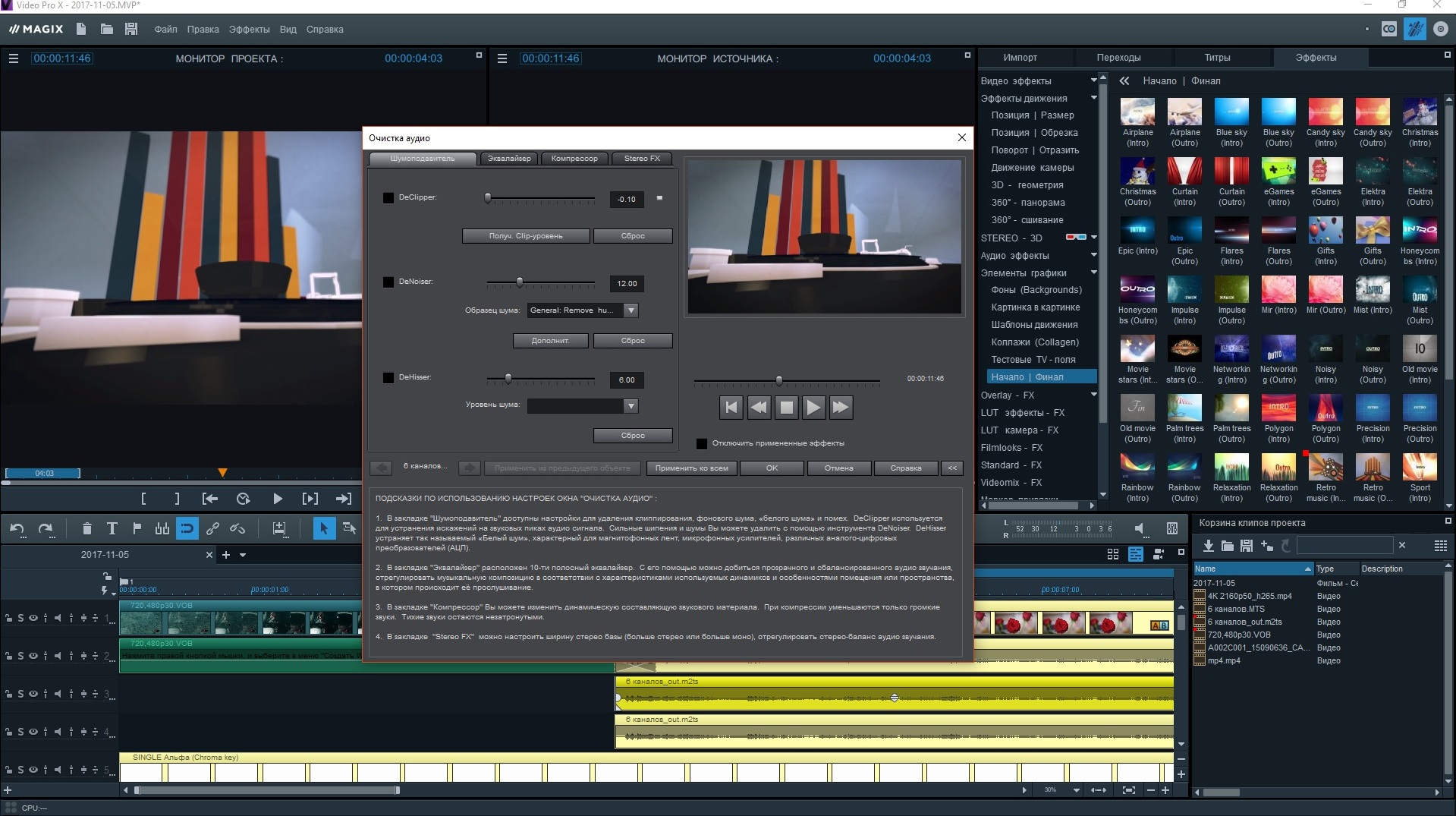 Несмотря на то, что существует множество отличных приложений для редактирования видео, этот список охватывает некоторые из лучших, наиболее интуитивно понятных и бесплатных программ для работы с видео для мобильных устройств.
Несмотря на то, что существует множество отличных приложений для редактирования видео, этот список охватывает некоторые из лучших, наиболее интуитивно понятных и бесплатных программ для работы с видео для мобильных устройств.
15. Quik
Доступно для iOS и Android
Quik — бесплатное приложение для редактирования видео от разработчиков GoPro. Это приложение похоже на популярный мобильный видеоредактор Splice, но отнимает у пользователя немного возможностей редактирования. Он имеет функции автоматической обрезки и редактирования, которые ускоряют процесс редактирования, однако вы все равно можете вручную редактировать свои клипы, если хотите больше контроля.
То, что Quik может делать автоматически, впечатляет: он ищет в видео интересные моменты и даже может добавлять переходы.Если вам действительно нужно быстрое редактирование, это приложение для вас. Кроме того, в отличие от Splice, он доступен и для пользователей Android!
Плюсы: Функции автоматического редактирования.
Минусы: Некоторым пользователям может потребоваться больший контроль над редактированием.
Подходит для: Быстрое индивидуальное редактирование видео.
Quik Reviews : ознакомьтесь с отзывами пользователей Quik
16. Adobe Premiere Rush
Доступно для iOS и Android
Adobe Premiere Rush — очень популярный редактор фильмов для Android и iPhone.Добавьте музыку (свою или из прилагаемой библиотеки), переходы, автокорректируйте цвет, и вы готовы поделиться своим видео.
В двух режимах, произвольной формы и автоматическом, вы можете выбрать, сохранять ли вы контроль над редактированием или позволить Adobe выбирать переходы и автоматически обрезать клип. Пользователи Adobe будут рады узнать, что это приложение прекрасно синхронизируется с другими основными продуктами Adobe, такими как Lightroom.
Плюсы: Простота использования; Поддержка Adobe Creative Cloud.
Минусы: Отсутствует несколько основных функций, например, возможность вращать клипы.
Подходит для: Базовое мобильное редактирование видео.
Обзоры Adobe Premiere Rush : Ознакомьтесь с отзывами пользователей Adobe Premiere Rush
17. Горизонт
Доступно для iOS и Android.
Horizon — это простое приложение, которое позволяет пользователям снимать видео по горизонтали независимо от положения телефона.
Когда мы спешим запечатлеть момент, мы можем забыть наклонить телефон и зафиксировать действие по горизонтали.Это приложение может помочь вам решить эту проблему: все кадры, снятые в приложении, снимаются горизонтально, независимо от того, как вы наклоняете свой телефон. Посмотрите эту демонстрацию, чтобы увидеть, как это работает.
Если вы хотите избежать вертикальной съемки видео и сделать что-нибудь быстро, Horizon поможет вам.
Плюсы: Очень проста в использовании; никогда не тратьте зря вертикальный контент.
Минусы: Версия Android не такая продвинутая, как версия iOS; некоторые покупки в приложении могут потребоваться в зависимости от ваших потребностей.
Подходит для: Всегда снимает пленку горизонтально.
Обзоры Horizon : Ознакомьтесь с отзывами пользователей Horizon
18. Promo.com
Доступно для iOS и Android.
Promo.com — отличный инструмент для создания великолепных профессиональных видеороликов, особенно для публикаций в социальных сетях и рекламы. С веб-версией и мобильной версией программы вы можете легко редактировать видео на своем столе или в дороге.
Функции включают:
- Аудио инструменты
- Наложение марки / текста
- Обмен в соцсетях
- Регулировка скорости
- Разделить / Объединить
- HD Разрешение
- Захват видео
Плюсы: Очень простой в использовании, очень интуитивно понятный пользовательский интерфейс и отличная автоматизация.
Минусы: В мобильной версии может быть сложно позиционировать текст и изображения из-за размера экрана.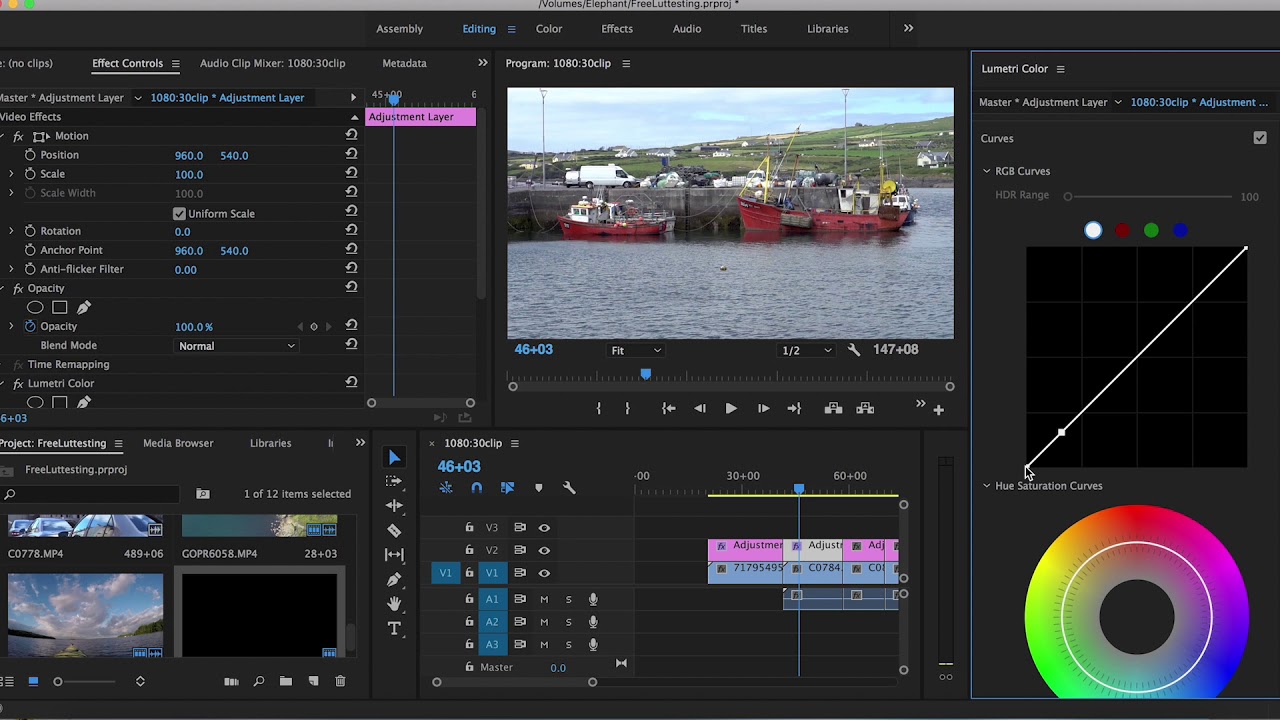
Подходит для: Быстрый и простой способ создания высококачественной рекламы.
Обзоры Promo.com : Ознакомьтесь с отзывами пользователей Promo.com
19. GoPro
Доступно для iOS и Android.
GoPro — одно из самых популярных бесплатных приложений для редактирования видео, доступных для пользователей iPhone и Android. Это приложение легко освоить благодаря интуитивно понятному интерфейсу.
С GoPro вы можете редактировать и вырезать видео всего в несколько касаний. Добавьте несколько переходов и звуков из большой встроенной библиотеки, и ваше видео готово к публикации.
Плюсов: Просто и очень удобно.
Минусы: Может немного глючить.
Подходит для: Когда вам нужно быстро отредактировать видео.
Обзоры GoPro : ознакомьтесь с отзывами пользователей GoPro
20. Визмато
Доступно для iOS и Android
Vizmato, один из лучших бесплатных видеоредакторов для Android и iOS, позволяет легко создавать потрясающие видео и слайд-шоу. Приложение позволяет обрезать, обрезать и редактировать видео, а также предлагает запись в формате HD с мгновенными видеоэффектами, темами и фильтрами. Встроенный контроль скорости позволяет ускорить или замедлить эффекты на вашем видеоматериале. Вы также можете добавить стикеры и текст к своему видео и вставить собственную фоновую музыку во время редактирования.
Приложение позволяет обрезать, обрезать и редактировать видео, а также предлагает запись в формате HD с мгновенными видеоэффектами, темами и фильтрами. Встроенный контроль скорости позволяет ускорить или замедлить эффекты на вашем видеоматериале. Вы также можете добавить стикеры и текст к своему видео и вставить собственную фоновую музыку во время редактирования.
Еще одна интригующая функция этого мобильного приложения для редактирования — это эффекты смены голоса. С помощью редактора Vizmato вы можете модулировать свой голос, чтобы он звучал как призрак, бурундук, ребенок и многое другое.Это идеально подходит для записи голоса за кадром или рассказа беззаботных видео-историй. Экспорт в социальные сети одним касанием позволяет мгновенно обмениваться видео со своими подписчиками в Instagram, Facebook и т. Д.
Плюсы: Запись HD; мгновенные видеоэффекты; голосовой чейнджер
Минусы: Иногда медленно рендеринг видео
Подходит для: Создание видео контента, пригодного для публикации
Vizmato Отзывы: Ознакомьтесь с отзывами пользователей Vizmato
21.
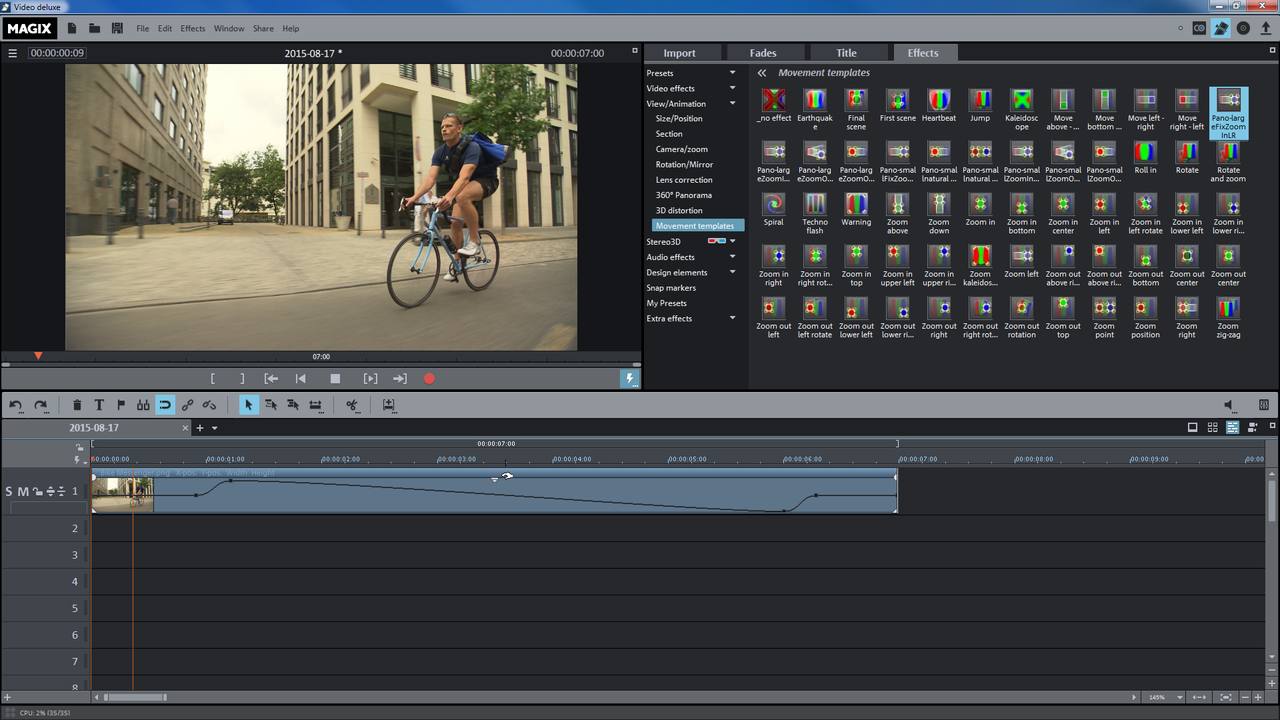 AKASO GO
AKASO GOДоступно для iOS и Android
AKASO GO — это удобное мобильное решение для редактирования видео, разработанное для большей гибкости в дороге.
AKASO — это мощный пакет для редактирования, который позволяет добавлять к видео эффекты, такие как фильтры, переходы и музыку.
Вы также можете вырезать свой клип, чтобы запечатлеть идеальные моменты, и загрузить свои творения в социальные сети за считанные секунды.
Функции включают:
- Комплексные функции обрезки и обрезки клипов
- Дистанционное управление видеозахватом для вашего смартфона
- Профессиональный монтаж со спецэффектами и музыкой
- Немедленно делитесь своим контентом в социальных сетях
- Сотни великолепных стикеров, анимации и текстов подписей
Плюсы: Фантастическое приложение для редактирования видео на ходу.
Минусы: Незначительная кривая обучения для тех, кто не привык использовать свой смартфон для захвата и редактирования видео.
Подходит для: Создание динамичных снимков с помощью смартфона.
ASAKO GO Обзоры: Ознакомьтесь с отзывами пользователей ASAKO GO
Лучшие бесплатные приложения для редактирования видео для Instagram
Мы все любим Instagram. Но как онлайн-предприниматель вы знаете, как важно сделать так, чтобы ваш бренд выглядел в приложении профессионально. Так почему бы не поднять свои истории в Instagram на новый уровень с помощью этих приложений для редактирования видео? Кстати, все перечисленные выше мобильные приложения для редактирования видео также отлично работают в Instagram.Однако нижеприведенные приложения для редактирования видео были разработаны специально для платформы Instagram.
22. Magisto
Доступно для iOS и Android.
Magisto — отмеченный наградами редактор видео AI. Добавьте свои фотографии, видео, музыку и все, что вы хотите включить, и он автоматически отредактирует и создаст ваше видео. И результаты впечатляют.
Добавьте свои фотографии, видео, музыку и все, что вы хотите включить, и он автоматически отредактирует и создаст ваше видео. И результаты впечатляют.
Выбрав тип истории, которую вы хотите рассказать, Magisto может сэкономить вам много времени, используя свой интеллектуальный видеоредактор для создания профессионального видео.Это замечательно для быстрых публикаций в Instagram. В приложении создается впечатление, что вы потратили как минимум пару часов на редактирование своей работы.
Плюсов: Результаты AI действительно впечатляют.
Минусы: Вы жертвуете контролем над редактированием ради скорости.
Подходит для: Быстрое профессиональное редактирование видео.
Обзоры Magisto : Ознакомьтесь с отзывами пользователей Magisto
23. Бумеранг
Доступно для iOS и Android.
Boomerang, доступный для iOS и Android, — это приложение, созданное Instagram. Это приложение поможет вам использовать ваши фотографии для создания более интересного контента. Сделайте серию до 10 фотографий, и Бумеранг превратит их в мини-видео. Благодаря встроенной поддержке вы можете публиковать сообщения в Instagram прямо из приложения.
Сделайте серию до 10 фотографий, и Бумеранг превратит их в мини-видео. Благодаря встроенной поддержке вы можете публиковать сообщения в Instagram прямо из приложения.
Boomerang:
- Снимать мини-видео для Instagram Stories
- Сглаживание выпуклостей на видео
- Зацикливание видео вперед и назад
- Сохранить отснятый материал в фотопленке
Плюсы: Очень легко использовать и делиться контентом.
Минусы: Это приложение с одной функцией.
Подходит для: Превращение фотографий в увлекательный видеоконтент.
Обзоры Boomerang : Ознакомьтесь с отзывами пользователей Boomerang
24. Гиперлапс
Доступно только для iOS.
Hyperlapse отлично подходит для покадровой видеозаписи. Это приложение было создано Instagram, поэтому оно действительно имеет в виду эту платформу. Удерживая много времени в коротком видеоролике, Hyperlapse может создавать интересные видеоролики для вашей аудитории. Не удивляйтесь, если вы получите поток подписчиков в Instagram после того, как разместите несколько промежутков времени на своей странице IG.
Не удивляйтесь, если вы получите поток подписчиков в Instagram после того, как разместите несколько промежутков времени на своей странице IG.
Это приложение также устраняет необходимость в штативах благодаря впечатляющей технологии стабилизации. Этот тип покадрового видео отлично подходит для демонстрации того, как производится продукт. Когда вы закончите создавать замедленное видео, вы можете поделиться им прямо в Instagram. Вы также можете ускорить покадровую съемку до 12 раз.
Плюсы: Технология стабилизации означает, что вам не понадобится штатив.
Минусы: Только iOS; может потребоваться пара попыток для получения отличных результатов.
Подходит для: Съемка потрясающих таймлапсов.
25. PicPlayPost
Доступно для iOS и Android.
Бывают случаи, когда вы просто хотите опубликовать видеоколлаж, не внося никаких модных изменений. PicPlayPost — как раз приложение для таких моментов.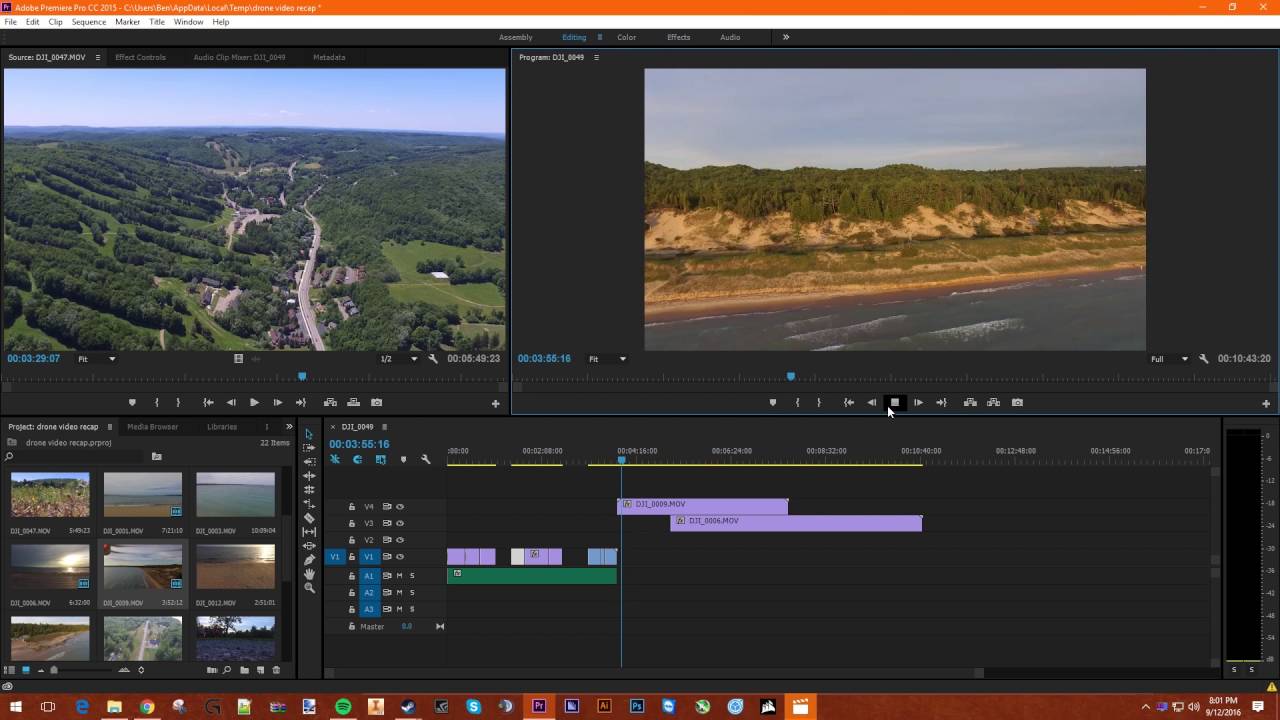 С помощью приложения вы можете за секунды создать коллаж, поделиться видео из путешествий, показать инструкции и многое другое.
С помощью приложения вы можете за секунды создать коллаж, поделиться видео из путешествий, показать инструкции и многое другое.
PicPlayPost:
- Выберите из 9 кадров видео коллажей
- Добавить фоновые звуковые дорожки
- Импорт и добавление гифок из Giphy
- Добавить водяной знак с изображением логотипа или текста
Плюсы : Простой видеоредактор без ненужных, сбивающих с толку функций.
Минусы: Для объединения нескольких коллажей требуется обновление.
Лучшее для : создание великолепных коллажей из ваших видеоматериалов.
Обзоры PicPlayPost : Ознакомьтесь с отзывами пользователей PicPlayPost
26. Зажимы для яблока
Доступно только для iOS.
В то время как некоторые нативные приложения Apple терпят неудачу, Apple Clips — один из хороших парней. Это приложение покрывает большинство ваших потребностей в редактировании видео для Instagram. Вы можете сшивать клипы и редактировать временную шкалу.
Вы можете сшивать клипы и редактировать временную шкалу.
Две самые крутые функции — это возможность редактировать фон и придавать содержанию вид комиксов.Следующая замечательная функция — живые титры: просто запишите видео, и Apple Clips автоматически добавит титры, пока вы говорите (синхронно с вашим голосом). После того, как вы закончите, просто вернитесь и отредактируйте заголовки, чтобы убедиться, что они верны.
Плюсы: Быстро и легко использовать; Функция Live Titles.
Минусы: Только iOS.
Подходит для: пользователей Apple, которым нужны быстрые, интерактивные и удобные для Instagram видеоредакторы для iOS.
Обзоры Apple Clips : Ознакомьтесь с отзывами пользователей Apple Clips
27.FilmoraGo
Доступно для iOS и Android.
И последнее, но не менее важное, мы подошли к FilmoraGo. FilmoraGo — надежное приложение для редактирования видео без водяных знаков и платных подписок. Добавляйте музыку, переходы и обрезайте видеоклипы прямо из приложения.
Вы можете легко добавлять темы, текст и заголовки к своим видео. Существует настольная версия от 44,99 долларов в год, но вы все равно можете получить массу удовольствия от редактирования в бесплатном мобильном приложении.
Плюсы: Отлично подходит для базового редактирования мобильного видео.
Минусы: Не так хорошо, как настольная версия.
Подходит для: Добавление текста, тем и наложений для настройки ваших видео.
Обзоры FilmoraGo : Ознакомьтесь с отзывами пользователей FilmoraGo
Заключение: Лучшее бесплатное программное обеспечение для редактирования видео
Воспользуйтесь бесплатным программным обеспечением для редактирования видео из этого списка, чтобы начать создавать потрясающие видео уже сегодня. Повысьте рентабельность инвестиций и максимизируйте свои рекламные расходы, создавая видео и рекламу продуктов, которые визуально представляют ваш бренд.
Итак, давайте подведем итоги и взглянем на программное обеспечение для редактирования видео, которое лучше всего соответствует вашим потребностям.
Какая программа для редактирования видео лучше всего подходит для начинающих?
Avidemux, Openshot, VideoPad
Какое программное обеспечение для редактирования видео использовать для сложных проектов с 3D-анимацией?
Блендер
Какое программное обеспечение для редактирования видео использовать для видеопроектов 4K и HD?
Shotcut
Какое программное обеспечение для редактирования видео лучше всего подходит для проектов редактирования на базе Windows?
VSDC
Какое программное обеспечение для редактирования видео лучше всего подходит для пользователей Mac, начинающих редактировать видео?
iMovie
Какое программное обеспечение для редактирования видео лучше всего подходит для склейки видео?
Machete Lite
Какое программное обеспечение для редактирования видео лучше всего подходит для загрузки видеоблогов на YouTube?
ХитФилм Экспресс
Какое программное обеспечение для редактирования видео лучше всего, если вам нужно исправить цвета?
DaVinci Resolve
Какое программное обеспечение для редактирования видео лучше всего подходит для изменения и преобразования видео, извлечения звука из видеоклипов и встраивания видео в веб-сайты?
Freemake
Какое мобильное приложение использовать, если вам нужно быстро отредактировать видео?
Splice, Quik, Adobe Premiere Rush
Какое мобильное приложение лучше всего подходит для горизонтальной съемки видео?
Горизонт
Какие приложения для редактирования видео в Instagram лучше всего подходят для быстрого редактирования видео?
Magisto, Apple Clips
Какое приложение Instagram лучше всего подходит для превращения фотографий в видеоконтент?
Boomerang, доступно на iOS и Android
Какое приложение для редактирования видео в Instagram лучше всего подходит для превращения аудиофайлов в социальные сети?
Anchor Video Maker, доступно на iOS и Android
Какое приложение для видео в Instagram лучше всего подходит для покадровой съемки?
Hyperlapse
Какое приложение для видео в Instagram лучше всего подходит для добавления текста, тем и наложений для настройки видео?
FilmoraGo
Обзор: 25 лучших бесплатных программ для редактирования видео в 2021 году
- Блендер
- Lightworks
- Shotcut
- DaVinci Resolve
- Открытый выстрел
- Avidemux
- HitFilm Express
- InVideo
- iMovie
- VSDC Бесплатный видеоредактор
- Machete Video Editor Lite
- Видеопад
- Конвертер видео Freemake
- Видеоредактор EaseUS
- Quik
- Adobe Premiere Rush
- Горизонт
- Промо.com
- GoPro
- Визмато
- AKASO GO
- Magisto
- Бумеранг
- Hyperlapse
- PicPlayPost
- Зажимы для яблок
- FilmoraGo
Поднимите свои настольные, мобильные и Instagram видео на новый уровень с помощью этих видеоредакторов для быстрого достижения профессиональных результатов.
Удачного редактирования!
Хотите узнать больше?
3 бесплатных инструмента для редактирования видео, которые может использовать каждый
В наши дни большинство из нас носят в карманах довольно приличные фотоаппараты, куда бы мы ни пошли.Смартфоны позволяют нам снимать больше видео, чем когда-либо прежде, но большая часть этого контента не подходит для просмотра. По крайней мере, пока.
Никто не хочет смотреть, как я пытаюсь сфокусировать камеру в течение 30 секунд, или как мои дети спорят о том, куда идут штаны у персонажей LEGO. Вот где простое редактирование может помочь отличить привлекательные изображения от безупречного видео.
Если вы уже испугались, знайте, что вам не нужно дорогое, высококачественное программное обеспечение для редактирования или хрупкое оборудование, которое потребовало бы от вас еще одной ипотечной ссуды в вашем доме.Простых программ для редактирования видео может быть более чем достаточно, если вы собираете слайд-шоу или снимаете лучшие моменты отпуска. Некоторые из них даже достаточно дружелюбны, чтобы позволить детям снимать свои первые фильмы и шоу, как только что сделал мой.
[По теме: редактируйте великолепные фотографии прямо на телефоне]
WeVideo, Animotica и FilmoraGo — это три простые в использовании программы для редактирования видео с бесплатным членством, которые включают в себя все функции, которые когда-либо понадобятся большинству людей.
WeVideo
Для недорогого программного обеспечения для редактирования WeVideo предлагает широкий спектр функций.Он выглядит и ощущается как обычная платформа для редактирования видео, но запускается прямо из веб-браузера, поэтому вы можете получить доступ к своей учетной записи из любого места. Если вы редактируете на ходу, WeVideo также предлагает урезанные, но все же хорошо оснащенные приложения как для iOS, так и для Android.
Эта платформа имеет все стандартные функции, которые вы ожидаете, позволяя обрезать клипы, добавлять музыку, писать текст, импортировать фотографии и видео, а также играть с забавными переходами и нарезками. WeVideo работает с дорожками, которые работают аналогично слоям при редактировании изображений.Они позволяют вам организовывать и переименовывать элементы вашего проекта по своему усмотрению.
WeVideo также синхронизируется с Google Диском, Dropbox, Box, Facebook, Instagram и OneDrive. Это означает, что пользователям легко не только нести ресурсы из этих сервисов, но и загружать или размещать на них видео прямо из программы. WeVideo также предлагает обширную библиотеку бесплатного и платного контента, от музыки и стоковых изображений до клипов, фонов и переходов.
Если у вас есть некоторый опыт редактирования видео, этот инструмент будет интуитивно понятным и простым.Если вы этого не сделаете, есть WeVideo Academy, обширная библиотека поддержки, содержащая всевозможный контент, который поможет пользователям создавать отличные проекты. Вы найдете учебные материалы, начиная от основ редактирования видео и заканчивая инструкциями по более продвинутым методам, которые предлагает эта платформа.
Самыми большими ограничениями бесплатной учетной записи являются водяной знак WeVideo в углу всех ваших видео и ограничение в пять минут редактируемого видео в месяц. Возможно, этого достаточно для задуманного вами проекта, но это может стать проблемой, если вам нужно внести изменения и выполнить повторный экспорт.
WeVideo доступно через ваш браузер и бесплатно для iOS и Android . Ежемесячные обновления начинаются с 4,99 долларов США.
Анимотика
Если вы ищете что-то более интуитивно понятное, Animotica — отличный выбор для пользователей Windows — в настоящее время она больше нигде не доступна. Интерфейс понятный и простой, и вы легко найдете то, что ищете.Ярлыки большие и понятные, и найти различные меню управления несложно.
Щелкните значок «Редактировать» в форме карандаша, расположенный непосредственно на клипе, над которым вы работаете, и полный список параметров редактирования появится в нижней части окна. В меню варианты выбора одинаково ясны и очевидны и не требуют подробных манипуляций или предварительного понимания того, как работают программы редактирования высшего уровня.
Но эта простота может быть ограничивающей. Требуется время, чтобы привыкнуть к отсутствию традиционных треков, что затрудняет организацию клипов.Точно так же тот факт, что звуковые эффекты прикреплены к видеоклипу, а не сидят как отдельная дорожка, усложняет более сложный звуковой дизайн.
[Связано: как использовать расширенные инструменты редактирования, не испортив фотографии]
Однако эти ограничения также делают Animotica такой простой в использовании. Мы с детьми смонтировали несколько видеороликов, которые они сняли примерно за час. Хотя они еще слишком молоды, чтобы иметь возможность использовать программное обеспечение самостоятельно, к концу этого часа они полностью поняли, как оно работает, и указали, что именно они хотели сделать.Если пятилетние дети могут разобраться в программном обеспечении менее чем за час, я не сомневаюсь, что это может сделать практически любой.
Если у вас возникли проблемы с какой-либо частью программного обеспечения, у Animotica есть обширная поддержка. Я не нашел статьи и видео такими же конкретными и интуитивно понятными, как статьи из справочной библиотеки WeVideo, но они справляются со своей задачей.
Помимо простого в использовании интерфейса, который отлично подходит как для новичков, так и для детей, бесплатное предложение Animotica довольно надежно. Он поставляется с неограниченным экспортом и видеопроектами, а также со всеми его основными функциями, включая обрезку видео, переходы, звуковые эффекты и многое другое.
Единственными реальными ограничениями являются ограниченное разрешение и небольшой водяной знак Animotica в правом нижнем углу всех бесплатных видео. Для тех, кто пытается производить работы более профессионального качества, у Animotica есть два платных плана по цене 6,99 и 15,99 долларов. Они предоставляют пользователям пожизненную лицензию на ограниченный или полный набор функций соответственно, что делает даже эту платную версию гораздо более доступной альтернативой, чем многие другие услуги.
Animotica можно загрузить бесплатно для Windows с обновленным пожизненным членством от 6 долларов.99.
FilmoraGo
Если вы просто ищете решение для редактирования, чтобы быстро настраивать и загружать видео с телефона, FilmoraGo — отличный вариант. Полный набор для редактирования — это платная программа для Windows и Apple, но надежная и многофункциональная версия также доступна как отличное мобильное приложение для iOS и Android.
Интерфейс чистый и интуитивно понятный, с четкими точками касания и полезными всплывающими подсказками, описывающими, как использовать различные функции при первом открытии приложения.Вы можете добавить видео, фотографии или музыку со своего телефона на линейную шкалу времени, а затем обрезать, разделить и изменить порядок этих клипов с помощью простого сенсорного интерфейса.
Создавать переходы так же просто — просто коснитесь поля перехода, видимого между каждым клипом, и выберите один из бесплатных вариантов. Вы также можете обновить свое членство, чтобы получить доступ к расширенным переходам и другим активам.
[По теме: пришло время выбрать лучшее приложение для редактирования фотографий на смартфоне]
Подобно WeVideo и Animotica, FilmoraGo также имеет небольшой раздел справки, который знакомит пользователей с каждым инструментом.Эти руководства в приложении не так полны, как другие продукты в этом списке или даже как руководства, доступные для более крупного программного обеспечения Filmora. Но они по-прежнему являются полезной поддержкой, которая может напоминать вам, как работает приложение и что делает каждый инструмент.
FilmoraGo — отличный базовый вариант для простого редактирования прямо на телефоне, если вы не возражаете против водяного знака с логотипом в правом нижнем углу ваших финальных видеороликов. Это также простая и интуитивно понятная платформа для обучения ваших детей на телефоне или планшете.
FilmoraGo можно загрузить бесплатно для iOS и Android с ежемесячным членством от 2,99 долларов США или единовременной оплатой в размере 29,99 долларов США.
12 лучших бесплатных программ для редактирования видео
Вот коллекция лучших бесплатных программ для редактирования видео , которые вы можете использовать для Windows, Mac и Linux.
Связано: 22 бесплатных программы для создания музыки
Бесплатных программ для редактирования видео Лучшее бесплатное программное обеспечение для редактирования видео 1.OpenShotOpenShot — это бесплатный простой в использовании видеоредактор с открытым исходным кодом, который быстро осваивается, и удивительно мощный видеоредактор. Взгляните на некоторые из наших самых популярных функций и возможностей.
- Кросс-платформенный (Linux, Mac и Windows)
- Обрезка и нарезка
- Анимация и ключевые кадры
- Неограниченное количество дорожек
- Видеоэффекты
- Формы звуковых волн
- Редактор титров
- Замедленное движение и временные эффекты
- 70 + Языки
- Простой пользовательский интерфейс
Обзор OpenShot
2.Программа для редактирования видео VideoPad
Простая в использовании, профессиональная программа для создания видео и фильмов. VideoPad — это интуитивно понятный полнофункциональный видеоредактор для создания видео профессионального качества за считанные минуты.
Получите бесплатно. Бесплатная версия видеоредактора доступна только для некоммерческого использования.
- Поддерживает популярные форматы видео
- Широкий спектр визуальных эффектов
- Инструменты редактирования аудио — Импортируйте и микшируйте музыку как профессионал.
- Оптимизация видео
- Загрузка или экспорт — создание видео для DVD, CD, YouTube, мобильных телефонов.
- Windows / Mac
VideoPad Введение
3. Lightworks
Lightworks — еще одно из лучших бесплатных программ для редактирования видео. Он доступен для Windows, Mac и Linux. Один из самых мощных видеоредакторов в списке. В нем множество полезных функций.
Бесплатная версия должна быть более чем достаточной для большинства пользователей. Профессиональная версия стоит 25 долларов в месяц.
- Простой и интуитивно понятный пользовательский интерфейс
- Простое редактирование и обрезка временной шкалы
- Доступ к удивительному бесплатному аудио- и видеоконтенту
- Готовые к использованию аудио и видео в реальном времени FX
- Экспорт видео для YouTube и Vimeo.
- Поддержка широкого формата файлов, включая носители с переменной частотой кадров
- Windows / Mac / Linux
Краткое руководство
Продажа битов и продуктов
- Неограниченное количество битов и страниц
- Продажа цифровых и физических продуктов
- Полная Музыкальный веб-сайт WordPress
- 90 Бесплатная графика — скидка 15 долларов
4. Shotcut
Shotcut — это бесплатный кроссплатформенный видеоредактор с открытым исходным кодом для Windows, Mac и Linux.Основные функции включают поддержку широкого спектра форматов.
- Поддержка широкоформатных форматов — Поддержка новейших аудио- и видеоформатов.
- Устройство и опции транспортировки
- Изящный, интуитивно понятный интерфейс
- Аудио особенности — Микширование звука по всем трекам.
- Кроссплатформенность и независимость от кодеков
- Windows / Mac
5. VSDC
Видеоредактор предназначен для редактирования видеофайлов и создания видеороликов любой сложности с использованием различных визуальных и звуковых эффектов.Программа предлагает богатую функциональность и при этом имеет простой и интуитивно понятный интерфейс, позволяющий создавать видео с минимальными усилиями.
- Нелинейный видеоредактор
- Визуальные и звуковые эффекты
- Режимы наложения и фильтры, подобные Instagram
- Инструмент стабилизации видео
- Простой экспорт в социальные сети
- Экспорт в 4K и HD
- Поддержка популярных форматов
- YouTube загрузчик
- Windows
6.ApowerEdit
ApowerEdit позволяет легко создавать собственные профессиональные видеоролики или развлекательные домашние фильмы любой сложности с использованием различных визуальных и звуковых эффектов.
Видео, созданные с помощью этого инструмента, можно использовать для обучения, презентации, обмена и просто забавы.
Требуется щепотка фантазии, чтобы обрезать, вырезать, разделять, объединять, вращать, микшировать видеоклипы, применять стильные видеоэффекты, ускорять / замедлять скорость видео и многое другое.
- Обрезка, вырезание, разделение, объединение, поворот, микширование видеоклипов.
- Поддерживает несколько форматов изображений и видео.
- Применение текстовых и видеоэффектов.
- Редактировать аудио.
- Windows / Mac
7. iMovie
С iMovie для iOS и macOS вы можете наслаждаться просмотром видео, как никогда раньше.
Просматривайте клипы и создавайте трейлеры в голливудском стиле и потрясающие фильмы с разрешением 4K. Вы даже можете начать редактирование на iPhone или iPad, а затем закончить на Mac.
iMovie можно загрузить бесплатно, если у вас компьютер Mac.Загрузить iMovie для iOS / Загрузить iMovie для macOS
- Заголовки студийного качества
- Дополнительные специальные эффекты
- Фильтры высокой четкости
- Звуковые дорожки, упрощенные
- Mac
8. DaVinci Resolve
Революционные инструменты для редактирования, цветокоррекции, аудиозаписи, а теперь и визуальных эффектов — все в одном приложении.
- Творческое редактирование
- Расширенная обрезка
- Многокамерное редактирование
- Эффекты скорости
- Переходы и эффекты
- Мощные инструменты организации
- Windows / Mac / Linux
9.Filmora Video Editor
Filmora — это простой видеоредактор, который расширяет ваши возможности. Загрузите последнюю версию, чтобы превратить драгоценные моменты в потрясающие видео.
- Бесплатная пробная версия программного обеспечения с ограничениями.
- Импорт нескольких видео
- Полная поддержка 4k
- Пользовательские заголовки
- Переходы
- Фильтр и наложения
- Windows / Mac
10. Blender
Видеоредактор позволяет выполнять основные действия, такие как видео резка и склейка, а также более сложные задачи, такие как маскирование видео.
- Предварительный просмотр в реальном времени, форма сигнала яркости, вектороскопа цветности и гистограмма.
- Микширование звука, синхронизация, очистка и визуализация формы сигнала
- До 32 слотов для добавления видео, изображений, звука, сцен, масок и эффектов
- Контроль скорости, корректирующие слои, переходы, ключевые кадры, фильтры и многое другое.
- Windows / Mac / Linux
11. HitFilm Express
Редактирование видео, VFX и вся мощь, необходимая для создания чего-нибудь крутого.Сделайте свой первый шаг к профессиональному кинопроизводству с помощью нашей бесплатной стартовой программы HitFilm Express. Идеально подходит для студентов, ютуберов и начинающих кинематографистов.
- Видеоредактор профессионального уровня
- Полный 2D и 3D композитинг
- 410+ эффектов и предустановок
- Бесплатные видеоуроки и проекты
- Неограниченное количество треков и переходов
- Совместимость с Windows и Mac
12. Machete Video Editor Lite
Machete Video Editor Lite — бесплатная версия нашего видеоредактора Machete.Как и Machete, версия Lite предназначена для быстрой и простой «нарезки» ваших видеофайлов.
Вы можете удалять ненужные фрагменты (например, вырезать рекламу), копировать, перемещать, смешивать и сохранять отдельные фрагменты. Также вы можете использовать программу для удаления звуковых дорожек из видеофайлов.
Windows
Надеюсь, вам понравятся эти бесплатные программы для редактирования видео.
Не забудьте поделиться этой статьей.
Какая ваша любимая бесплатная программа для редактирования видео?
12 лучших программ для редактирования видео для Mac в 2021 году
Посмотрите 13 лучших программ для редактирования видео для Mac, которые помогут вам снимать голливудские фильмы из ваших путешествий.Теперь вам не нужно тратить много часов на тестирование различных видеоредакторов Mac, выберите хорошее программное обеспечение для редактирования видео, которое будет работать без задержек на вашем Mac.
13 лучших программ для редактирования видео для Mac
- Adobe Premiere Pro CC — Для профессионалов
- Lightworks — Быстрый рендеринг видео
- VideoProc — редактирование 4K
- DaVinci Resolve — Для профессиональной цветокоррекции
- Видеоредактор Movavi — Редактирование видео в несколько кликов
- Blender — Лучшее для 3D
- HitFilm Express — Потрясающие визуальные эффекты
- Pinnacle Studio Ultimate — Простые параметры настройки
- Final Cut Pro X — лучший инструмент временной шкалы
- Apple iMovie — для редактирования домашнего видео
- Shotcut — преобразование видео в 1 клик
- OpenShot — Открытый исходный код
- VideoPad — Для любителей
Вы будете удивлены, сколько бесплатных приложений для редактирования видео могут делать потрясающие вещи с видео на вашем Mac.Если вы хотите начать редактировать видео на своем Mac или профессионально выпускать фильмы, короткометражные фильмы, выберите один из следующих фоторедакторов Mac.
1. Adobe Premiere Pro CC
- Высокое качество монтажа аудио и видео
- Комфортная работа с Windows и MacOS
- Встроенный модуль нелинейного редактирования видео
Вердикт: Adobe Premiere — самый популярный видеоредактор для всех платформ.Интерфейс программы довольно простой и удобный. Есть встроенные макеты для определенных целей. Однако вы также можете использовать полную настройку. Все окна можно перемещать и объединять несколькими вкладками.
Форматы кодирования — большое количество кодеков и пресетов, которые делают процесс экспорта видео более удобным. Тем не менее, не всегда удается получить желаемый результат с первого раза. Хотя по умолчанию вы получаете приличное качество, вы можете добиться лучших результатов, изучив настройки экспорта.Ознакомьтесь с этими альтернативами Adobe Premiere.
Adobe Premiere Pro CC может похвастаться множеством плагинов, шаблонов и скриптов. Эти инструменты могут значительно упростить рабочий процесс и добавить профессиональный вид финальному видео. Это лучший выбор для редактирования видео в пакетном режиме.
Одна из особенностей заключается в том, что вы можете регулировать кеширование программы. Это очень полезно, поскольку видеоредактор беспредельно загромождает жесткий диск. Узнайте больше о том, как получить Adobe Premiere Pro бесплатно.
2. Lightworks
- Дополнительные инструменты
- Множество встроенных эффектов
- Бесплатно для домашнего использования
- Редактирование 3D-видео
Вердикт: Lightworks можно загрузить бесплатно без ограничения по времени. Программа имеет многоканальный ввод и различные полезные опции на временной шкале. При редактировании клипов в этом лучшем приложении для редактирования видео вы можете использовать неограниченное количество аудио- и видеодорожек.
Любая обработка видео производится в реальном времени в фоновом режиме. Это позволяет вам использовать программу без проблем, но только если ваш Mac достаточно мощный. Графический процессор используется для ускорения вычислительных задач. Хотя для таких видеокарт, как NVIDIA или ATI, необходимо установить специальные драйверы.
Не стоит переживать, что созданное видео исчезнет, так как вся последовательность процессов сохраняется автоматически. Программа поддерживает любые форматы импорта и экспорта видео.Есть возможность одновременно редактировать видео, записанное на нескольких камерах. Наконец, есть функция захвата экрана.
3. VideoProc
- 370 кодеков и 420+ выходных форматов
- Поддержка 4K
- Позволяет записывать видео и транслировать
- Ограниченный функционал в бесплатной версии
Вердикт: VideoProc — это высококачественный программный пакет для редактирования видео 4K.Его можно использовать для создания профессиональных видеороликов, трейлеров, корпоративных презентаций, подкастов, обзоров игр и многого другого, используя различные форматы, такие как MP4, AVI, FLV, MPG, WMV и 3GP.
Он предлагает полный набор инструментов и функций — стабилизацию видео, удаление шума, коррекцию искажения объектива. Он также отвечает самым основным требованиям, позволяя легко редактировать, обрезать и объединять отснятый материал в автоматическом режиме. Уникальной особенностью является возможность записывать прямые трансляции с экрана, что делает его лучшим вариантом для геймеров.
Еще одним большим преимуществом использования VideoProc является то, что вы можете предварительно просмотреть то, что вы создали, прежде чем экспортировать свою работу. Это поможет вам увидеть, как ваш контент будет выглядеть на экране HD.
4. DaVinci Resolve
- Сертифицированный учебный курс и многоязычные учебные пособия
- Визуализация пакета
- Множество параметров звука
- Многокамерное редактирование, кривые, расширенные фильтры
- Сложный интерфейс для новичков
Вердикт: Это бесплатная версия DaVinci Resolve Studio со многими доступными функциями.Это программное обеспечение для редактирования видео полно профессиональных инструментов, таких как улучшенная цветокоррекция и стабилизация изображения. В бесплатной версии вы можете работать с частотой 60 кадров в секунду и экспортировать свои фильмы в SD, HD и Ultra HD.
Он имеет полностью цифровую звуковую рабочую станцию для редактирования звука. Другими словами, вам не нужно выключать программу, чтобы получить звук так, как вам нравится. Он доступен в App Store, но если вы хотите использовать все возможности бесплатной версии, загрузите его с веб-сайта Blackmagic.Если у вас нет времени на его изучение, обратитесь в профессиональные службы редактирования видео.
5. Видеоредактор Movavi
Монтаж видео в несколько кликов- Лаконичный и понятный интерфейс
- Прямой вывод на YouTube
- Быстрый рендеринг видео
- Без гистограммы, вектороскопа и цветового колеса
- Не поддерживает LUT
Вердикт: Видеоредактор Movavi — мощный и в то же время довольно простой видеоредактор, с помощью которого вы можете легко импортировать медиафайл, открывать DVD или 3D-клипы, а также записывать видео или аудиопоток.
Среди основных функций Movavi Video Editor есть такие инструменты, как обрезка краев видео, поворот изображения, добавление аудио- и видеодорожек, различные эффекты и фильтры (шум, размытие, яркость, хроматический баланс, контраст, инвертирование) и создание слайд-шоу.
6. Блендер
- Множество инструментов для создания визуальных эффектов
- Большое количество дополнений
- Практически все уроки ориентированы на 3D-анимацию / моделирование
Вердикт: Blender — это бесплатный видеоредактор с открытым исходным кодом для Mac, который предлагает 3D-рендеринг.В нем лучший набор функций для работы с подвижными объектами, таких как моделирование, обучение, интерфейс, анимация, штриховка, открытие UV, создание 3D-игр в реальном времени и т. Д.
Он также имеет высокотехнологичный интерфейс и интегрированные инструменты. Но, как и другие видеоредакторы, Blender имеет некоторые недостатки. По сравнению с другими программами, это приложение бесплатно обеспечивает профессиональное качество 3D. Он предлагает множество функций и идеально подходит для любителей 3D, художников и дизайнеров.
Это универсальное приложение, не занимающее много места. К сожалению, новички могут столкнуться с некоторыми трудностями при использовании этого бесплатного программного обеспечения для редактирования видео для Mac из-за неудобного интерфейса и нескольких руководств на YouTube. Перед покупкой узнайте больше о лучшем компьютере для редактирования видео.
7. HitFilm Express
- Продолжить редактирование видео при экспорте
- Гибкие и интуитивно понятные функции экспорта
- Расширенное отслеживание и имитация экрана
- Платные плагины
- Низкая экспортная производительность
Вердикт: HitFilm Express — это бесплатное программное обеспечение для редактирования видео для Mac, которое предлагает более 180 специальных эффектов для вашего видео, включая 3D-редактирование.В нем есть маски и инструменты для создания слоев.
Главная особенность HitFilm — составные изображения, позволяющие создавать фолиант только для спецэффектов и анимации (которые в дальнейшем могут быть применены к основному видео). Он работает за счет применения многослойных эффектов без мгновенной интеграции всего в основную линейную шкалу времени.
Updated Express теперь позволяет выбирать различные параметры качества просмотра, включая настраиваемое воспроизведение и паузу, что ускоряет воспроизведение видео и помогает устранить задержки при просмотре видео с высоким разрешением.
Новые варианты включают качественное воспроизведение, разрешение видео, паузу качества и паузу разрешения. Каждый из этих параметров доступен с четырьмя вариантами от низкого до высокого.
8. Pinnacle Studio Ultimate
Лучшие варианты настройки- Быстрая производительность и рендеринг
- Простой интерфейс
- Необычная работа с покадровой съемкой
- Поддержка 3D-видео и изображений
- Ultra 4K не поддерживается
- Стандартная версия имеет существенные ограничения
Вердикт: Pinnacle Studio радует пользователей огромным выбором инструментов для организации, редактирования и экспорта видео.Уникальный и удобный рабочий процесс этого программного обеспечения для редактирования видео позволяет сортировать, создавать и импортировать проекты из медиаклипов.
Временная шкала и раскадровка расположены на одном экране в Pinnacle Studio Plus. Таким образом, пользователи могут управлять обоими рабочими процессами одновременно. Программа может похвастаться одной из самых обширных библиотек предварительно запрограммированных объектов. В распоряжении пользователей будет множество эффектов, переходов, заголовков и шаблонов.
9.Final Cut Pro X
- Множество автоматических настроек
- Качественные эффекты, переходы и заголовки
- Разнообразие функций редактирования аудио
- Работает исключительно на Мас
- Ограниченные настройки цветокоррекции
Вердикт: Это очень мощный и удобный видеоредактор, разработанный и произведенный компанией Apple. Final Cut Pro X — программа с относительно необычным интерфейсом.
В отличие от других видеоредакторов, вы не можете перемещать окна. Final Cut Pro X имеет гибкую магнитную шкалу времени, предлагающую новый подход к редактированию видео без треков. Он позволяет добавлять и упорядочивать клипы удобным для вас способом, в то время как другие клипы исчезают с экрана.
В этом видеоредакторе для Mac есть функция «Соединения клипов», позволяющая объединять основные клипы с другими элементами независимо от их перемещения.
Недостатком инструмента цветокоррекции является то, что все настройки выполняются с помощью мыши, и вы не можете вводить параметры с клавиатуры.Следовательно, когда вам нужно сделать минимальную коррекцию, вы должны использовать мышь очень деликатно.
10. Apple iMovie
- Интуитивно понятный интерфейс
- Хорошо продуманный, качественный и простой
- Идеально подходит для редактирования и создания трейлеров
- Возможность «заморозить» кадры и сделать клипсы
- Множество предустановленных звуковых эффектов
- Выбранный звук нельзя изменить
- Нет синхронизации с другими IOS-гаджетами
Вердикт: Это отличный видеоредактор, который идеально подходит для любителей.С одной стороны, это удобное и простое приложение, а с другой — качественное программное обеспечение для редактирования видео для Mac с множеством функций.
У вас есть все для бесплатного создания отличных видеоклипов. Это не профессиональное программное обеспечение, поскольку это приложение было специально разработано для домашнего использования. Вот почему этот видеоредактор для Mac такой простой и интуитивно понятный.
На случай возникновения проблем есть отличная система онлайн-поддержки (особенно для ноутбуков Mac). Так что вы сможете найти ответы на все свои вопросы.
11. Shotcut
Клонирование жестких дисков большого размера- Гибкая настраиваемая панель инструментов
- Тройная коррекция цвета
- Поддерживает все форматы видео
- Работает с видео 4K
- Фильтр вариант не улучшен
- Нестабильная работа программы
Вердикт: В Shotcut вы можете создавать коллажи из видео, редактировать их с помощью широкого набора настраиваемых фильтров, настраивать качество видео и звука, изменять громкость и выбирать желаемую дискретность.Кроме того, вы можете преобразовать отредактированный клип в любые доступные видеоформаты, включая WebM, MJpeg, h364 и многие другие.
Также есть возможность конвертировать файлы в режиме LOSSLESS, то есть без потери качества. Это означает, что вам не нужно проходить через каскад окон. Также вы можете сразу исправить свои действия, настроить свойства добавленных фильтров и т. Д.
12. OpenShot
- Изменение размера клипа, масштабирование, обрезка, привязка
- Обрезка видеопереходов с предварительным просмотром в реальном времени
- Композиция, накладки, водяные знаки
- Шаблоны заголовков, субтитры, 3D-анимированные заголовки и эффекты
Вердикт: Openshot — это программа для редактирования видео для Mac с открытым исходным кодом.Это может напоминать iMovie своим простым в использовании интерфейсом перетаскивания. Однако Openshot содержит больше функций, чем iMovie, в том числе неограниченное количество слоев и микширование звука. Этот бесплатный видеоредактор для Mac предлагает хороший баланс между расширенными функциями и простым интерфейсом.
Вы можете комбинировать и обрезать видео, добавлять звук, изображения и текст, использовать различные эффекты перехода и т. Д. В то же время вы можете добавлять столько элементов, сколько хотите. Любой фрагмент можно вставить в проект в желаемом месте, что дает впечатляющие возможности для получения качественного видео.
Программа идеально подходит как для домашнего использования, так и в качестве профессионального приложения для редактирования видео для создания рекламных роликов, обучающих видео и т. Д.
13. Видеоредактор VideoPad
- Запись роликов с цифровой и веб-камеры, VHS
- Пакетное редактирование видео
- Преобразование 2D в 3D
- Поддерживает разрешение видео 720p, 1080p и 4K
- Ограниченное количество поддерживаемых форматов
- Ошибки при работе с файлами GIF
Вердикт: VideoPad Video Editor обладает впечатляющими функциональными возможностями.Пользователь может импортировать 2 или более клипа в видеоредактор, поместив их один над другим в иерархии слоев. Изменения в одной из видеодорожек не влияют на все остальные дорожки.
Однако проигрыватель отображает все слои на экране одновременно во время воспроизведения клипа. Каждый из импортированных клипов может редактироваться пользователем индивидуально, а затем использоваться в основном проекте или экспортироваться как отдельный видеофайл.
При добавлении клипов эта программа для редактирования видео для Mac автоматически помещает звук в отдельный временной интервал.Пользователь может управлять им вне зависимости от видео, например, разрезать на фрагменты, заменять нужные разделы и т. Д. Просмотрите еще образцы лучшего монитора для редактирования видео и выберите подходящий.
Бесплатные предложения
К сожалению, не каждый упомянутый выше видеоредактор Mac поддерживает загрузку таблиц LUT, которые могут помочь с цветокоррекцией при редактировании видео. К счастью, Final Cut, Adobe Premiere и Lightworks позволяют загружать такие удобные настройки.
Свадебные ЛУТы
Практически всегда, когда пара нанимает видеооператора, они хотят получить красивый фильм, а не просто отдельные кадры.Итак, если вы хотите поразить своих клиентов ошеломляющим результатом, то этот набор таблиц таблиц соответствия для свадебных видеороликов — то, что вам действительно нужно.
Добавляет легкий эффект, чтобы сделать клип великолепным. Поверьте, паре будет приятно.
Оранжевый и бирюзовый LUT
Думаю, этот набор идеален для видео летних путешествий.У нас лето ассоциируется с жарой, поэтому, придав своему видео теплые тона, вы поможете зрителю полностью погрузиться в атмосферу клипа.
LUTs для цветокоррекции
Посмотрев крутые ролики на GoPro и канале DJI, вы сразу же побежите покупать их фотоаппарат или дрон.Если вы попробуете записать пару видеороликов, вы не увидите буйства красок.
Вы будете разочарованы, потому что не будут цвета, которые привлекали вас, когда вы смотрели видео на YouTube. Потому что даже после съемки на топовые устройства цветокоррекция просто необходима.
Поэтому специалисты FixThePhoto создали этот набор таблиц LUT для цветокоррекции. Применяйте их и получите наилучший результат за короткий промежуток времени.
лучших бесплатных программ для редактирования видео: полное руководство
Инструменты и ресурсыДэвид Чиккарелли
22 июля 2021 г.
Вы начинающий видеоредактор?
По мере развития общества развиваются и наши технологии.Сегодня вы можете найти бесплатное программное обеспечение, которое позволяет создавать практически любые виды мультимедиа из дома, от опыта виртуальной реальности до анимационных фильмов. Чем больше в нашем мире завоевывают популярность визуальные медиа, тем больше возрастает спрос на квалифицированных видеоредакторов, которые знают, как объединить видеоматериалы в убедительный контент.
Если вы начинающий владелец бизнеса или кинорежиссер, редактирование видео может оказаться очень ценным навыком. Однако при ограниченном бюджете и ресурсах может быть сложно учиться.Если это окажется препятствием между вами и вашим желанием стать опытным видеоредактором, не волнуйтесь!
Когда вы ищете лучшее бесплатное программное обеспечение для редактирования видео, вы попали в нужное место. В этой статье мы даем вам одно из лучших бесплатных программ для редактирования видео. Читайте дальше, чтобы узнать о ценном бесплатном программном обеспечении для редактирования видео.
Обзор наших любимых бесплатных программ для редактирования видео HitFilm ExpressHitFilm Express — отличное приложение для бесплатного редактирования видео.Программа предлагает ряд полезных инструментов для своих пользователей, включая основные функции редактирования, такие как обрезка, склейка и редактирование аудио.
HitFilm — одно из наиболее универсальных приложений для редактирования видео. Некоторым пользователям он может показаться немного продвинутым, но как только кто-то освоит его, они извлекут выгоду из его широкого набора инструментов. Бесплатный пакет HitFilm предлагает даже 180 спецэффектов.
Если вы редактируете контент, который собираетесь опубликовать на YouTube, HitFilm поставляется со встроенным загрузчиком YouTube.Учебники просты для понимания и интерактивны для начинающих редакторов.
iMovie от AppleЕсли вы пользователь Mac, возможно, вы уже знакомы с iMovie от Apple. Это популярное приложение, встроенное в продукты Apple, такие как iPhone и MacBook. Многие утверждают, что iMovie — лучшее бесплатное приложение для редактирования видео для энтузиастов Apple.
Это приложение позволяет пользователям стать профессиональными редакторами с эффектами в голливудском стиле. Благодаря кинематографическому стилю редактирования iMove вы можете наслаждаться его глубокой интеграцией с macOS.Любые обновления программного обеспечения и инструментов Mac будут поддерживаться в iMovie, например, добавление Apple сенсорной панели в новые модели Mac.
Благодаря целостной интеграции с программным обеспечением Mac, iMovie обеспечивает быстрое кодирование. Вы можете загружать видео прямо из iMovie на Vimeo или YouTube. Вы также можете выбрать один кадр и экспортировать его как изображение.
Однако в iMovie отсутствуют некоторые новые функции, которые присутствуют в других бесплатных приложениях для редактирования видео. Пользователи iMovie имеют ограниченный контроль над настройками вывода и не могут редактировать 360-градусные видео.
DaVinci ResolveПродвинутым видеоредакторам наверняка понравятся возможности DaVinci Resolve, программы профессионального уровня для постпроизводства. В последнем обновлении DaVinci Resolve работает с Fusion.
Fusion когда-то была автономной программой для редактирования видео. Предлагает качественные модули для видеопроизводства. Сюда входят модули для редактирования, цветокоррекции и анимированной графики.
Если вы знакомы с профессиональными инструментами для редактирования видео, вам понравится DaVinci Resolve.Однако, если вы новичок в редактировании видео, вам может показаться, что вам не по зубам. DaVinci Resolve 17 теперь предлагает новые функции, такие как 3D-звук и распознавание лиц.
Это бесплатное программное обеспечение для редактирования доступно в Windows, Linux и Mac. У вас также нет ограничений или водяных знаков при рендеринге ваших видео. Однако если вы планируете установить DaVinci Resolve, вам понадобится высокопроизводительный компьютер.
ShotCutShotCut — еще одно бесплатное программное обеспечение для редактирования видео с открытым исходным кодом для Mac, Linux и Windows.Программа идеальна как для энтузиастов, так и для творцов-просьюмеров.
ShotCut поддерживает широкий спектр форматов с обширными эффектами редактирования видео и аудио. Однако из-за ограниченной интеграции с другими платформами для обмена видео это может быть не лучшим выбором для обмена в социальных сетях. Кривая обучения также может быть крутой для некоторых начинающих редакторов.
При использовании ShotCut вы можете заполнить свое рабочее пространство множеством окон. Однако просто убедитесь, что вы не загромождаете экран, что легко сделать в программе.
VideoPadVideoPad — одна из лучших программ для редактирования видео для начинающих. Он обладает множеством функций и относительно прост в освоении. Интуитивно понятный интерфейс VideoPad облегчает обучение новым редакторам.
Вы можете использовать VideoPad на Windows и Mac. Хотя VideoPad проще, чем большинство программ, он все же позволяет редактировать на 360 градусов. Однако ему не хватает некоторых функций, которые могут быть востребованы продвинутыми видеоредакторами, таких как мульти-трекинг и высококачественные спецэффекты.
Если вам нравится использовать VideoPad, вы можете приобрести некоторые из его дополнений. Эти надстройки расширят ваш пользовательский интерфейс и предоставят вам больший набор инструментов при редактировании видео.
VSDCVSDC — это бесплатное программное обеспечение для редактирования видео только для пользователей Windows. VSDC предлагает инструменты для редактирования видеопроектов. Во время навигации по интерфейсу VSDC вы также можете найти ссылки на обучающие видео.
VSDC предлагает пользователям большую гибкость при редактировании благодаря нелинейному интерфейсу.VSDC — отличное стартовое программное обеспечение для базового редактирования.
Обновление до VSDC Pro за 20 долларов США позволит вам получить дополнительные функции. Сюда входят инструменты маскирования, функции цветного ключа и другие дополнительные функции.
LightWorksLightWorks — популярное бесплатное программное обеспечение для работы с видео для пользователей Mac, Windows и Linux. Его широкий арсенал функций делает его одним из самых мощных программ для редактирования видео, а его бесплатная версия уже предлагает множество инструментов для редактирования видео.
LightWorks поддерживает многокамерное редактирование и включает высокоточную обрезку. Для пользователей YouTube LightWorks может экспортировать видео в разрешении 720p. Вы также можете экспортировать свои видео в широкий спектр видеоформатов.
Если вы хотите получать видео 4K для Vimeo и YouTube, вы можете попробовать платную версию Lightworks. Всего за 25 долларов в месяц вы можете снять это ограничение и получить доступ к другим функциям.
BlenderЕсли вы более знакомы с 3D-анимацией, возможно, вы знакомы с Blender.Однако большинство людей не знают, что Blender также предлагает возможности редактирования видео. Бесплатная платформа Blender’а обычно достаточно для большинства пользователей.
Видеоредактор Blender дает вам доступ к основам, таким как нарезка и сращивание. Однако вы также можете использовать Blender для более сложных задач, таких как маскирование видео. Это гибкий видеоредактор, который идеально подходит для всех пользователей любого уровня подготовки.
Помимо основных инструментов, вы также получаете отображение гистограмм и предварительный просмотр ваших проектов.Blender — лучшее программное обеспечение для вас, особенно если у вас есть проекты, связанные с 3D-анимацией.
Movie Maker OnlineЕсли вы ищете онлайн-платформу для редактирования видео, попробуйте Movie Maker Online. Этот бесплатный видеоредактор работает в вашем браузере и не требует установки программного обеспечения. Чтобы начать редактирование видеопроекта, загрузите его на вертикальную шкалу времени в интерфейсе.
Здесь вы можете выполнять основные функции, такие как фильтры и традиции.Movie Maker Online — один из лучших браузерных инструментов для бесплатного редактирования видео. Вы можете получить доступ к этой платформе с любого настольного устройства.
Самое лучшее в Movie Maker Online — это то, что он обслуживает всех пользователей. Независимо от того, какое устройство вы используете и сколько ему лет, вы можете получить доступ к Movie Maker Online. Если вы хотите добавить неподвижные изображения к своему видео, этот редактор предлагает архив бесплатных фотографий.
OpenShotOpenShot — видеоредактор с открытым исходным кодом, что делает его одним из самых доступных приложений в этом списке.OpenShot имеет некоторые общие черты с интерфейсом перетаскивания iMovie.
Однако, по сравнению с iMovie, Openshot имеет несколько более полезных функций, включая микширование звука и неограниченное количество слоев.
OpenShot предлагает отличный интерфейс, сочетающий в себе расширенные и простые функции. Редакторы могут просматривать превью в реальном времени, добавляя переходы в свои проекты.
С OpenShot пользователи также получают неограниченное количество видеослоев и дорожек. Вы можете изменять размер, масштабировать, привязывать и вращать клипы с помощью OpenShot.OpenShot предлагает шаблоны для заголовков, субтитров, анимированных заголовков и 3D-эффектов.
Однако, если вы новичок в редактировании видео, OpenShot не выпустил так много видеоуроков, чтобы научиться пользоваться программным обеспечением. Возможно, вам придется обратиться к YouTube, если вы хотите ознакомиться с интерфейсом OpenShot.
FilmoraFilmora — одна из лучших программ для редактирования видео для начинающих редакторов. Программа бесплатна и позволяет накладывать клипы и звуки.
Вы также можете добиться идеальной синхронизации во время редактирования благодаря его ключевым функциям кадрирования.Filmora позволяет пользователям удалять нежелательный фоновый шум и публиковать видео в формате 4K. Вы можете установить Filmora как на Mac, так и на Windows.
Если вы хотите редактировать видео для публикации в социальных сетях, попробуйте Filmora. Приложение позволяет выполнять экспорт в различных размерах фреймов для разных типов социальных сетей.
Filmora GoЕсли вы ищете мобильную альтернативу Filmora, обратите внимание на Filmora Go. Хотя эта модель может быть не такой надежной, как ее настольная версия, она по-прежнему является мощной программой для редактирования.Filmora Go доступна как для пользователей Android, так и для iOS.
Filmora Go предлагает широкий спектр функций, позволяющих редактировать контент в дороге. Вы можете обрезать, разделять и добавлять переходы к клипам во время путешествия. С помощью этого программного обеспечения вы также можете выбрать желаемое соотношение сторон для публикации в социальных сетях.
Вы даже можете перевернуть видеоклипы и ускорить их. Это приложение также предлагает стикеры, фильтры и текст. Вы можете добавить звук из записи голоса или из архива бесплатной музыки Filmora Go.
InVideoInVideo — идеальная бесплатная программа для редактирования видео для начинающих и маркетологов. InVideo призван помочь медиакомпаниям и малому бизнесу превращать контент в видео. Если вы собираетесь создать поясняющее или рекламное видео для своего бизнеса, InVideo может быть лучшим партнером.
Это программное обеспечение позволяет любому быстро создавать видео без обширных знаний в области редактирования. Любой желающий может создавать профессиональные видеоролики с качественной обработкой.Его бесплатная версия дает вам доступ к 1500 шаблонам, чтобы упростить процесс редактирования.
Вы также можете использовать функцию преобразования текста в речь InVideo и превращать сообщения блога в увлекательные видеоролики. В бесплатном плане InVideo вы можете создавать до 60 видео в месяц без каких-либо дополнительных затрат.
Adobe Premiere RushВозможно, вы знакомы с одной из лучших в мире программ для редактирования видео, Adobe Premiere Pro. Что ж, его создатели выпустили новое приложение под названием Adobe Premiere Rush.Это приложение предлагает все основы для редактирования и обмена видео.
Это мобильное приложение позволяет редактировать видео в дороге. Существует также настольная версия, доступная как для ПК с Windows, так и для Mac. Premiere Rush предлагает простой в использовании интерфейс для редактирования звука и цветокоррекции.
С Adobe Premiere Rush вы также можете использовать расширенные функции редактирования, такие как анимированная графика. Premiere Rush дает вам возможность редактировать видео в самом приложении. Premiere Rush — удобный инструмент для создания, редактирования и загрузки видео в ваши социальные сети.
Возможностей Adobe Premiere Rush обычно достаточно для начинающих редакторов. Однако вы также можете выбрать платную версию примерно за 9,99 долларов в месяц.
KineMasterЕсли вы ищете мобильное приложение для редактирования видео, KineMaster — еще один полезный инструмент, который вы можете попробовать. Это мобильное приложение работает на планшетах и телефонах. KineMaster — полезный инструмент, который не оптимизирует процесс, как большинство мобильных редакторов.
Вы можете начать новый видеопроект, нажав красную кнопку со значком доски с хлопушкой.Затем вы можете выбрать одно из трех соотношений сторон для социальных сетей. KineMaster использует вашу фотопленку для извлечения клипов для вашего видеопроекта.
Вы можете добавить столько клипов и изображений, сколько хотите, чтобы завершить свой видеопроект. При необходимости вы также можете изменить порядок клипов. KineMaster позволяет работать с несколькими слоями, если это позволяет ваше устройство.
Пользователям KineMaster понравится его универсальное рабочее пространство. Хотя это бесплатно, вы можете проверить его премиум-версию за 4,99 доллара в месяц или 39 долларов.99 в год.
GoPro QuikStoriesСоздатели GoPro создали новое приложение специально для мобильного редактирования видео. Благодаря простому и многофункциональному интерфейсу вы можете создавать увлекательные видеоролики, где бы вы ни находились. Это приложение предоставляет простой способ редактировать видео, снятые камерой GoPro.
Интерфейс QuikStories обслуживает камеру GoPro, позволяя управлять ею с телефона. Однако вам не нужна GoPro, чтобы пользоваться ее функциями. Вы можете редактировать любые видео с помощью GoPro QuikStories.
Воспользуйтесь преимуществами лучших бесплатных программ для редактирования видео сегодняХотите начать редактирование для своего следующего видеопроекта или маркетинговой кампании? Теперь вы познакомились с некоторыми фантастическими и бесплатными программами для редактирования видео. От iMovie до Lightworks существует множество бесплатных программ для редактирования видео, которые вы можете протестировать и определить, что лучше всего подходит для вашего рабочего процесса.
Конечно, процесс редактирования видео охватывает только один элемент вашего проекта.Если вам нужно нанять творческих людей для создания аудиозаписей, сочинения музыки, перевода или озвучивания, вы попали в нужное место. Зарегистрируйте учетную запись Voices и получите мгновенный доступ к творческим профессионалам в различных категориях, которые помогут воплотить ваш проект в жизнь.
Дэвид Чиккарелли
Дэвид Чиккарелли — основатель и главный исполнительный директор Voices. Как генеральный директор, он отвечает за определение видения, реализацию стратегии роста и повседневное управление компанией.Он был финалистом Премии EY «Предприниматель года» и Премии Канадского новатора. Он часто пишет о своем предпринимательском пути в Wall Street Journal, Entrepreneur, Forbes и для M.I.T. Исполнительное образование. Он с отличием окончил Институт технологий звукозаписи Онтарио и в настоящее время учится в Гарвардской школе бизнеса.
Свяжитесь с Дэвидом по:
Facebook Twitter LinkedIn Голоса Автор блога СтраницаРекомендации по простому или легкому программному обеспечению для редактирования видео
В последние годы потребность в простом программном решении для редактирования видео становится все более актуальной поскольку основные компании-производители программного обеспечения для редактирования видео боролись друг с другом в игре на превосходство.
Конечным результатом стало то, что программное обеспечение для редактирования видео среднего уровня потребителя стало невероятно многофункциональным, но в процессе стало также и довольно сложным.
Вы не можете продолжать добавлять функции, не добавляя доступ к этим функциям через пользовательский интерфейс, и это неизбежно приводит к сложности.
Все они претендуют на звание «удобного программного обеспечения для редактирования видео» или «простых видеоредакторов», когда их описывают соответствующие отделы маркетинга, но на самом деле их становится все труднее использовать.
На нескольких форумах и на этом сайте меня просили порекомендовать действительно простые программы для редактирования видео или простой видеоредактор, который может использовать каждый.
Что-то, что имеет все основные функции, которые могут понадобиться пользователю, без блестящих «наворотов» и сложного интерфейса, которые идут с ним.
Я перечислил то, что я считаю лучшими в этом классе, ниже, но имейте в виду, что только потому, что они классифицируются как простые программы для редактирования видео, они никоим образом не пострадают.
Они предлагают все основные функции, необходимые для легкого создания собственных видео.
Если вы только новичок или действительно не видите, что проводите часы в одиночестве в затемненной комнате, редактируя отснятый материал, или вы просто хотите выпустить свои видео-шедевры как можно скорее с минимумом суеты, тогда вам будет хорошо. обслуживаются перечисленными ниже.
Все они охватывают основные действия по нарезке, нарезке и нарезке кубиками с переходами, управлением звуком и широким спектром выходных форматов.
* Применяется мой стандартный отказ от ответственности: Пожалуйста, сначала воспользуйтесь пробными версиями, чтобы узнать, как они вам нравятся и как они нравятся вам и настройкам вашего компьютера, прежде чем вступать в долгосрочные отношения!
Wondershare Filmora — это ребрендинг оригинального простого программного обеспечения для редактирования видео, которое выпускается в версиях как для ПК, так и для Mac.
Раньше он назывался просто Wondershare Video Editor, затем Filmora, а теперь Filmora X, и хотя изначально это не было вдохновляющим названием, вы должны восхищаться его эффективностью!
С точки зрения простоты использования и простоты без ущерба для функциональности, я думаю, вам будет сложно пройти мимо этого.
Ребята из Wondershare уже давно уговаривают меня взглянуть на него, и, к сожалению, я всегда помещал его в файл «сделать позже» и до недавнего времени не удосужился к нему.
Откровенно говоря, этот маленький редактор потрясающий! Это так … ну … просто!
Он загружается и устанавливается очень быстро, и я был готов к работе в считанные минуты.
Интерфейс — это сбывшаяся мечта «нетехнического специалиста» без скрытых меню или пунктов меню, которые вы должны знать, чтобы получить к ним доступ, это буквально «то, что вы видите, то и получаете».”
Все доступно через значок, который находится в маленькой строке меню посередине экрана.
Взгляните на это вступительное видео, которое они создали с помощью самого программного обеспечения, охватывающее последние дополнения, и чтобы получить представление о том, что вы можете с ним делать и насколько это просто.
Ключом к тому, как они сделали это так хорошо, является то время, когда Wondershare вложила в серверную часть программного обеспечения, а не в интерфейс.
«Интуитивный» — это слово, которое часто используется в мире программного обеспечения, но на самом деле оно означает, что в Filmora9 они продумали все детали того, что средний человек будет делать с программным обеспечением, и предвидели эти потребности.
Это не значит, что они не позволяют вам что-то делать, это означает, что они разработали программное обеспечение так, чтобы вам не приходилось постоянно отвечать на бесконечные технические вопросы: «Вы хотите это сделать?» или «Вы хотите это сделать?»
Если вы хотите добавить файлы в свою библиотеку, Filmora X просто спросит, с вашего компьютера или другого устройства… не с какого устройства, не с какой версии устройства, не с какого типа файл.
Это просто «дайте нам небольшую подсказку, а мы позаботимся обо всем остальном!»
То же самое касается каждого шага процесса редактирования, и даже в этом случае программное обеспечение имеет полуавтоматический интерфейс на основе мастера, который вы можете использовать, чтобы сделать его еще более простым.
На веб-сайте Wondershare теперь есть множество видео, которые вы можете посмотреть, и действительно, если вы просто посмотрите их, вы уже видели практически все, что вам нужно увидеть, чтобы начать работу.
Filmora выполняет все основные функции редактирования, включая нарезку, нарезку, нарезку и нарезку кубиками.
Существует ряд фильтров для цветокоррекции и эффектов, а также простые, но эффективные средства управления звуком.
Он может создавать эффекты «картинка в картинке» и даже некоторую неподвижную и движущуюся графику, а также может делать зеленый экран и захватывать неподвижные изображения из любого кадра вашего видео.
Что касается совместного использования, он поставляется с идеально настроенными предустановленными параметрами для вывода на широкий спектр мобильных устройств, онлайн-сервисов, таких как YouTube и FaceBook, а также для записи DVD.
В целом Wondershare Filmora — мой новый лучший друг, когда речь идет о простой программе для редактирования видео, которую может использовать каждый.
Вы можете прочитать мой полный обзор Wondershare Filmora здесь или щелкнуть ссылку ниже, чтобы проверить его на их сайте.
Щелкните здесь, чтобы увидеть Wondershare Filmora X
muvee Reveal Encore
Если вы ищете удобное программное обеспечение для редактирования видео в самом строгом смысле слова «легко», то это не может быть лучше, чем полностью автоматический! И это именно то, что делает этот.Трудно поверить, что я знаю, но факт в том, что muvee может достичь довольно замечательных результатов, учитывая, что процесс почти полностью автоматизирован.
Используя некоторые очень специализированные технологии сканирования, он может довольно точно идентифицировать различные компоненты ваших видео и фотографий и в то же время анализировать скорость выбранной вами музыки.
В конце концов, он складывает все вместе, основываясь на своих расчетах, и вуаля! Магия кино!
Ну ладно, может и не голливудское волшебство, но чертовски хорошо!
Хотя это может показаться слишком хорошим, чтобы быть правдой, существует очень большое сообщество пользователей Muvee, которые абсолютно доверяют этому продукту.
Помимо автоматических функций, он по-прежнему предлагает хороший набор инструментов ручного редактирования, которые вы можете использовать для окончательной настройки.
Щелкните здесь, чтобы увидеть полный обзор muveeReveal Encore
Щелкните здесь, чтобы увидеть muveeReveal Encore
CyberLink PowerDirector 19
PowerDirector — мой лучший выбор на данный момент для полноценной программы редактирования потребительского уровня, и вы можете прочитать полный обзор здесь .С точки зрения «простого редактора» продукт CyberLink содержит простой режим на основе мастера, который пользователь может выбрать для входа либо при каждом запуске программного обеспечения, либо в качестве модуля открытия по умолчанию.
Большинство существующих сегодня «полных» редакторов имеют похожую функцию, но для некоторых реализация работает скорее как непродуманная запоздалая мысль, чем как реальный выбор для пользователя.
Из доступных вариантов я бы легко оценил предложение CyberLink как превосходящее остальные, и отчасти причина этого может заключаться в том, что простой режим был разработан как отдельная концепция, а не как взлом существующей программы.
Конечно, в любой момент, когда вы захотите выйти из этого простого режима, вы можете мгновенно переключиться на полный редактор.
На этот стоит взглянуть, если вы подозреваете, что в какой-то момент вас укусит ошибка редактирования, и вы, возможно, захотите поднять свои постановки на ступеньку выше.
Вы можете Щелкните здесь, чтобы ознакомиться с моим полным обзором программы.
Щелкните здесь, чтобы взглянуть на PowerDirector для себя
Некоторые другие хорошие альтернативы… а некоторые не очень
Некоторые читатели могут быть удивлены тем, что я не включил ряд хорошо известных продуктов на эту страницу.Вот несколько и мои причины не включать их:
Roxio Creator, Nero Multimedia Suite и Cyberlink Media Suite.
Все это мультимедийные пакеты, а не просто простое в использовании программное обеспечение для редактирования видео.Это все хорошие продукты, и если вы используете ВСЕ функции, предлагаемые этими полными пакетами программ, то да, они великолепны и имеют хорошие, простые в использовании возможности редактирования видео.
Все они предлагают функцию организации изображений плюс достаточно хорошие возможности манипулирования изображениями, редактирование аудио, редактирование видео и создание дисков, а также некоторую функцию распределения файлов, такую как загрузка на YouTube и т. Д.
Моя единственная оговорка относительно всех из них заключается в том, что, скорее всего, специальный видеоредактор будет иметь эти функции в любом случае, предлагая при этом полный опыт редактирования.
Я бы выбрал Cyberlink из-за превосходного набора функций редактирования, управления изображениями и управления звуком.
Вы можете ознакомиться со всеми функциями, щелкнув по этой ссылке
Что-нибудь еще?
Существуют буквально сотни программ для редактирования видео, и многие из них заявляют о простоте использования в качестве своего аргумента.
Вы можете потратить следующий год на их изучение и все равно не приблизиться к решению.
Что я точно знаю, так это то, что программное обеспечение на этой странице является надежным, соответствует критериям «легкий» или «простой» и будет очень хорошо работать для большинства людей.
Последние мысли
Что большинство ютуберов используют для редактирования своих видео?
Некоторые люди уже давно задают мне этот вопрос, поэтому я подумал, что добавлю его в качестве сноски на эту страницу.
Если вы попытаетесь выполнить поиск в Интернете или особенно на YouTube, наиболее частые ответы на этот вопрос относятся к профессиональным программам редактирования видео высокого класса.
Итак, прежде всего позвольте мне прояснить здесь, что эта концепция — полная чушь!
Подобные ответы либо чушь, движимая эго, либо попытка заставить вас потратить намного больше денег, чем вам на самом деле нужно.
Посмотрите на это с другой стороны.
Все видео на YouTube примерно разбиты на 7 различных типов.
Это:
- Информационные или образовательные видеоролики, в том числе «Как сделать», демонстрации, поясняющие видеоролики, учебные пособия и сеансы вопросов и ответов по различным предметам.
- Vlogging, который охватывает видео распаковки (иногда перекрывающиеся обзорами), а также видео, основанное на образе жизни и мнениях.
- Видеоклипы с музыкальными перформансами, в которых как признанные артисты, так и новички, и новички занимаются своим делом.
- Оригинальный контент, охватывающий мемы, комедии и пародийные видеоролики, а также иногда серьезные темы, такие как авторские статьи и любительские «новостные» видеоролики.
- Отзывы о продукте или услуге.
- Игры.
Я думаю, что это почти все, и если вы придумаете что-нибудь еще, вы, вероятно, обнаружите, что это подходит к одной из этих категорий.
ЕДИНСТВЕННЫЙ тип видео из перечисленных выше, для которого потребуется какое-либо передовое программное обеспечение для редактирования видео, — это профессиональные музыкальные видеоклипы.
Причина в том, что эти видео, скорее всего, сняты в формате вещательного качества и не были созданы специально для YouTube.
Любой другой тип видео выше может быть отлично создан в видеоредакторе начального уровня, таком как Filmora, как указано в верхней части этой страницы.
Лучший видеоредактор для детей (5 лучших)
Создание фильмов может быть захватывающим и волнующим моментом для детей.
После того, как вы записали все кусочки и фрагменты и пришло время объединить их воедино, может оказаться непросто найти идеальное программное обеспечение для редактирования видео, удобное для детей.
Premium и программное обеспечение для редактирования видео с функциональной загрузкой, вероятно, окажется слишком сложным для обучения детям и обычно не рекомендуется для детей.
Однако есть несколько мобильных и настольных приложений и программ, предназначенных для детей. Давайте рассмотрим некоторые из лучших доступных вариантов.
Быстрая навигация
- Лучший в целом: Видеоредактор Movavi
- Второе место: Filmora
- Лучшее для Mac: iMovie
- Для Windows: Windows Movie Maker
- Лучшее для планшетов и смартфонов: Magisto
Movavi Video Editor — это великолепный редактор слайд-шоу и видео, который может комбинировать видеоклипы и фотографии, а затем выбирать некоторые фильтры и эффекты, чтобы преобразовать их в миниатюрную версию фильма, которым можно поделиться.Дети могут почти полностью понять работу Видеоредактора Movavi всего за 20 минут. Это лучший видеоредактор для детей.
В Movavi доступны два режима редактирования:
Существует Easy Mode для создания слайд-шоу из фотографий или простых видеомонтажей и полнофункциональный режим , который позволяет вам работать с более продвинутыми инструментами и элементами управления.
В полнофункциональном режиме вы можете работать с удобным интерфейсом и выполнять основные функции редактирования в дополнение к другим функциям, таким как поворот, обрезка, регулировка оттенков и скорости.
Movavi также поставляется с невероятной и полностью загруженной библиотекой эффектов, которая содержит множество созданной вручную музыки, титров, фильтров и переходов.
Просто перетащив эффекты на шкалу времени, вы можете легко оживить свое видео.
Если вы хотите придать своим видео профессиональный и кинематографический оттенок, воспользуйтесь расширенными функциями Movavi.
Можно легко применить элементы движения, зеленый экран. Разделите экран и картинку в картинке перетаскиванием.
Закончив редактирование, вы можете поделиться своим видео в социальных сетях, записать его на DVD или экспортировать на другие устройства.
Filmora позволяет добавлять в проект несколько слоев видео, аудио и эффектов, в отличие от iMovie и Windows Movie Maker, к которым мы скоро вернемся.
Filmora снимает все стрессы и хлопоты, связанные с созданием отличного видео, и заменяет их простым и понятным подходом к редактированию видео с фантастическими предустановками эффектов.
Как и в Movavi, вы можете выбирать из огромного количества визуальных эффектов, заголовков и музыки из его библиотеки, чтобы сделать ваши видео еще лучше.
Одним из наиболее важных достоинств Filmora является то, что у него есть специальный канал на YouTube, который содержит несколько руководств, чтобы вы могли узнать, как создавать отличные видео от нескольких профессионалов.
3. Лучшее для Mac и iOS: iMovie
iMovie — это уважаемая и проверенная программа для редактирования видео, которая отличается простотой в использовании, первоклассным качеством вывода и огромным количеством школьных проектов, которые она помогла создать.
iMovie состоит из 8 специальных тем с соответствующей музыкой, переходами и стилями текста. Вы можете выбрать один из 10 уникальных фильтров.
Ускоренная перемотка вперед, замедленная съемка и картинка в картинке — это лишь некоторые из нескольких эффектов, которые могут выбрать дети.
После создания проекта, обмена и публикации это очень просто, так как вы можете просто загружать видео в Instagram, YouTube, Facebook и т. Д.
Ваш ребенок также может работать с iPad или любым аналогичным устройством iOS, так как в магазине приложений есть приложение iMovie.
4. Лучшее для Windows: Windows Movie Maker
Windows Movie Maker весьма ограничен, когда дело доходит до наложений, многодорожечного редактирования и цветных клавиш.
Однако, если все, что нужно вашему ребенку, — это создавать очень простые и короткие видеоролики, состоящие из таких элементов, как фоновая музыка и заголовки, тогда это приложение подойдет.
Одна из причин, по которой мы по-прежнему считаем Windows Movie Maker хорошей программой для редактирования видео для детей, заключается в том, что она бесплатна, и дети могут освоить ее практически сразу.Программа поддерживает как видео, так и фотографии. Всего за 20 минут вы можете добавить простые переходы, эффекты и музыку к своим аудио и видео.
Хотя мы должны сообщить вам заранее, что, в отличие от предыдущих версий, Windows 10 по умолчанию не поставляется с Windows Movie Maker. Однако вы по-прежнему можете использовать программу в Windows 10, и вы можете получить ее на официальном сайте Microsoft.
5. Для планшетов и смартфонов: Magisto
Если смартфон или планшет — идеальный рабочий инструмент для вашего ребенка, то не ищите ничего, кроме этого простого в использовании приложения для редактирования, известного как Magisto.
Выберите видео или изображение, а затем перейдите к выбору «стиля редактирования» с несколькими вариантами, такими как рассказчик, танец, воспоминания, недвижимость и многое другое.
Каждый стиль редактирования будет сопровождаться особым музыкальным предложением. Вы также можете добавить трек по своему выбору или купить его для коммерческого использования. Magisto объединяет эти функции с вашим видео и создает прекрасный эффект, который может оживить и оживить ваше видео.
Magisto доступен и бесплатно для пользователей Android и iOS.Хотя есть бизнес-план, который включает в себя больше сцен из фильмов, за доступ к которым вам придется заплатить.
Лучший видеоредактор для детей (5 лучших)
5 (100%) 1 голосПривет, меня зовут Пол — приятно познакомиться с вами по электронной почте 🙂 Я внештатный редактор видео, у меня более 4 лет опыта создания всех типов видео. Я основал этот веб-сайт, чтобы предоставить пошаговые и простые инструкции для начинающих редакторов или новичков, таких как вы, которые хотят начать свой путь в редактировании видео.
.